群发工具-群发朋友圈
视频介绍
🎬 点击观看下方视频,快速了解该功能对应的使用场景、用户痛点、产品亮点等相关信息~
什么是群发任务(群发朋友圈)
群发任务是一款快速提升群发执行效率的工具,群发朋友圈可用于维护客情关系,给客户发送产品介绍、日常问候、企业动态等内容
管理员/负责人统一创建内容和要发送的客户群,并通知员工发送,支持实时查看员工完成进度、客户触达、客户互动等数据。员工也可以在移动端群发内容给自己的客户,支持获取员工访问情况,如素材轨迹、商城业绩归属等 ;
- 群发任务包括「员工一键发送」与「通知员工转发」朋友圈:
- 员工一键发送朋友圈(企业群发):管理员/负责人创建任务后,通过「企业微信-群发助手/客户朋友圈」通知员工,员工一键点击发送即可完成;
- 通知员工转发朋友圈(个人群发):管理员/负责人创建任务后,通过「企微管家-应用消息」通知员工,员工按要求配置发送对象后即可完成发送;
- 无论是移动端还是PC端,都可以创建员工一键发送(企业群发)和通知员工转发(个人群发)的群发任务,管理员/负责人在手机也可以完成群发全链路操作;
- 可定时选择消息发送时间,任务在指定时间自动下发通知给执行员工;
- 通知员工转发(个人群发):可选择群发任务结束时间,要求员工在指定时间内完成群发任务,
- 支持关闭「进行中」的通知员工转发(个人群发)群发任务,便于管理员中断不需要执行的群发任务,未完成任务的员工无法继续执行。
- 可选择轨迹素材(文章、网页、文件等)客户查看素材后可获取查看次数和时长;
- 针对未完成任务的执行员工,可一键批量提醒;
- 支持导出数据,方便管理员/负责人了解任务明细。
使用规则
每名客户每天最多可看到每位员工发表的3条朋友圈
通过员工一键发送朋友圈,客户会看到第1个完成任务的好友员工的朋友圈,而通知员工转发朋友圈(个人群发)客户可看到每个好友员工发表的朋友圈。
通知员工转发(个人群发)朋友圈:暂不支持选择商品和商城营销活动;
员工一键发送(企业群发)朋友圈:暂不支持获取轨迹素材、商品及活动的推广效果
可对未完成任务员工批量提醒,每天任务每天可提醒员工1次。
由于企业微信限制,客户朋友圈是不会发送给企业微信客户,仅微信客户可看到朋友圈
使用流程
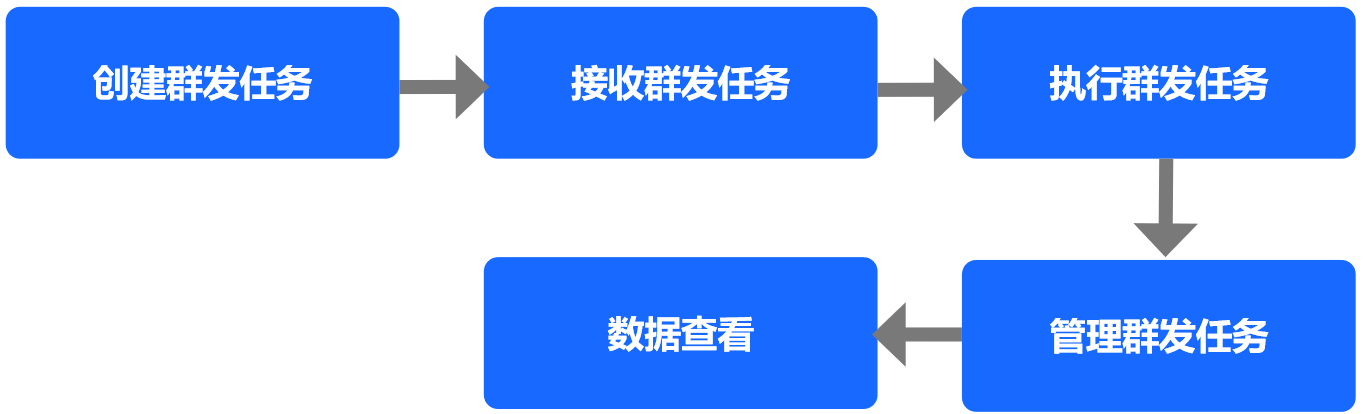
一、创建群发朋友圈任务
PC端创建群发朋友圈任务
1、管理员/负责人点击「客户营销 - 群发朋友圈」来创建群发任务,点击「新建群发朋友圈」
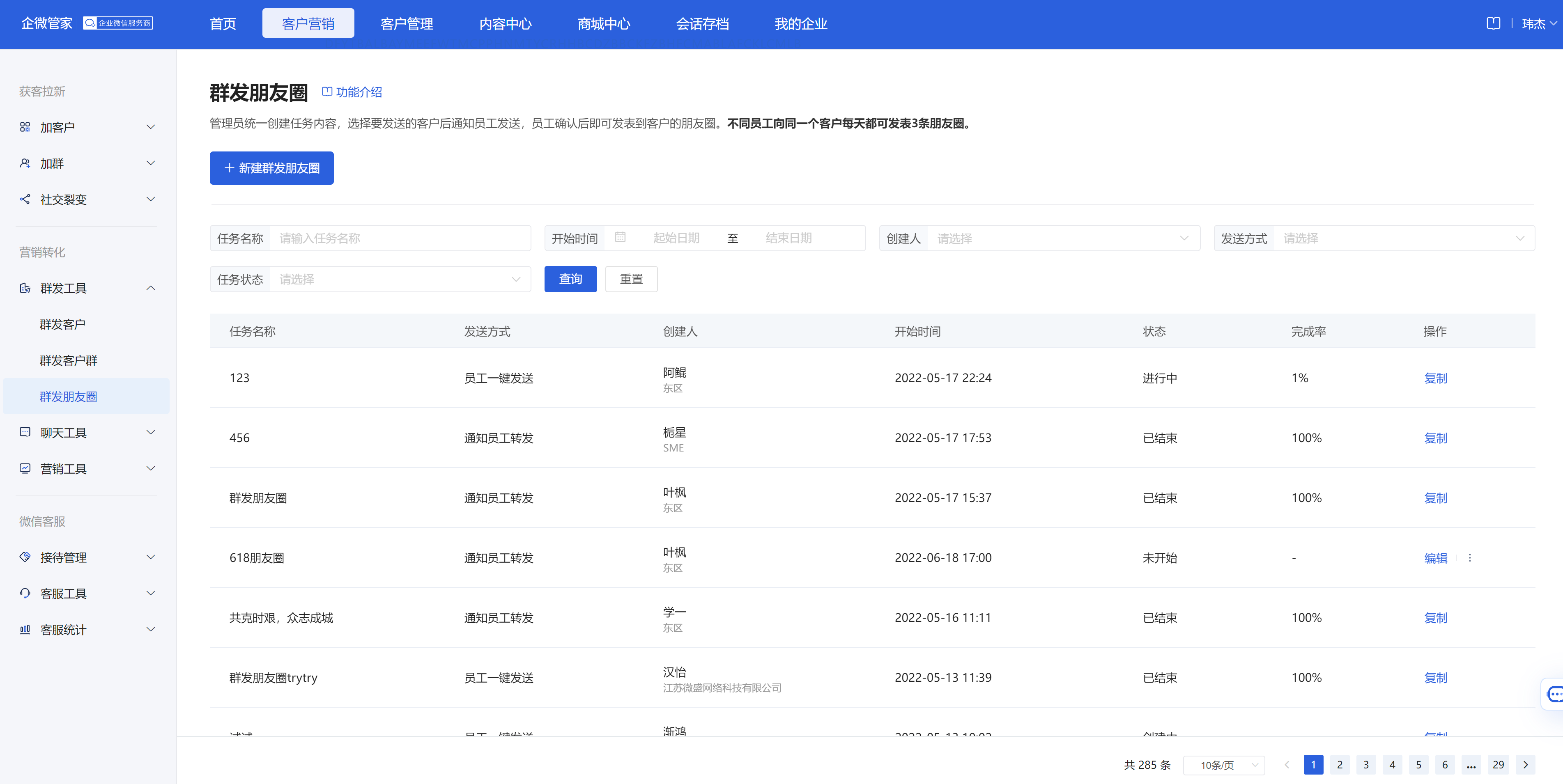
2、点击选择发送方式「员工一键发送」(原企业群发)或者「通知员工转发」(原个人群发)
- 可根据具体场景选择不同的发送方式,每名客户每天最多可看到每位员工发表的3条朋友圈;
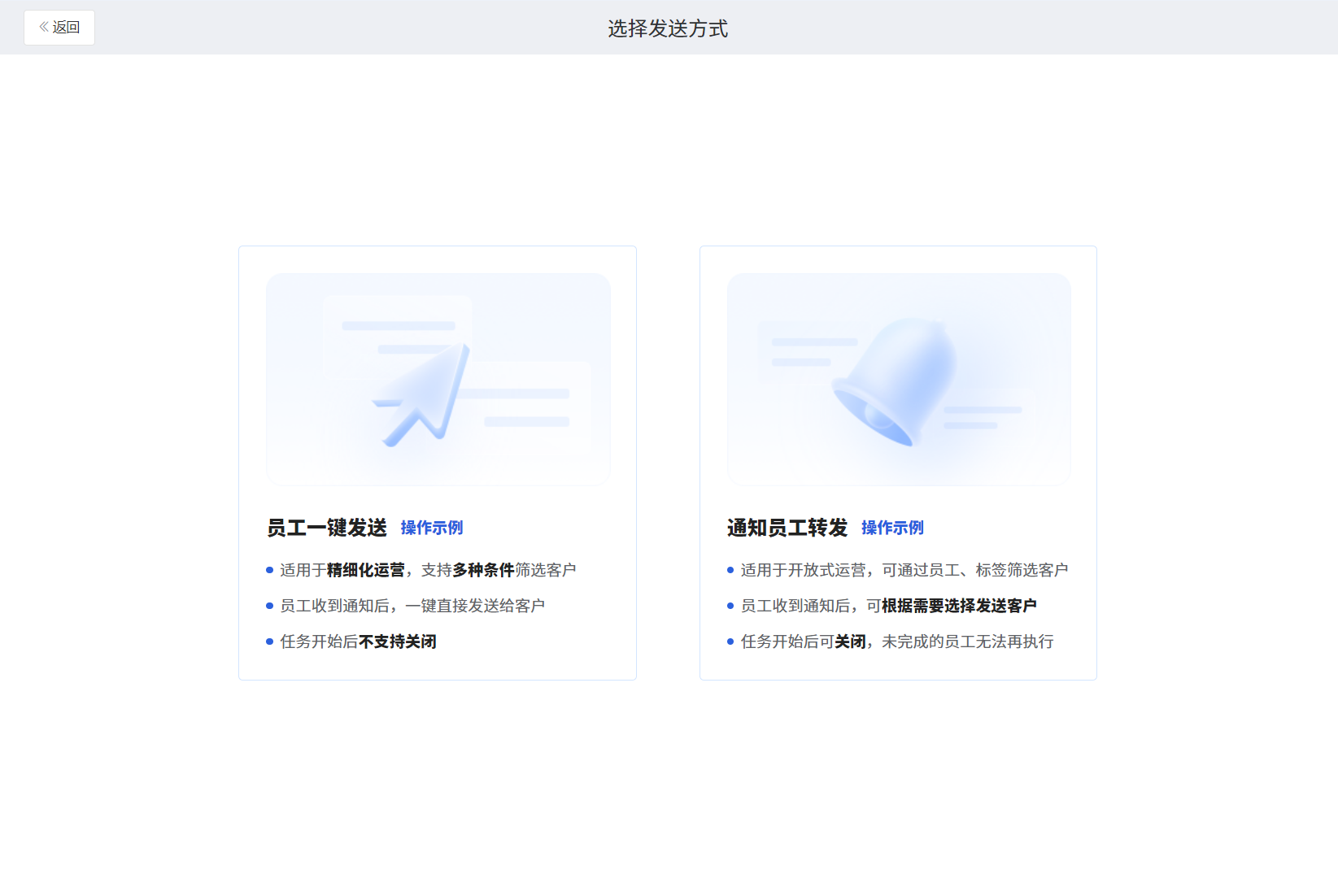
员工一键发送(原企业群发)
1、选择发送范围,填写发送内容,添加选择需要群发的素材,点击「通知员工发送」或「定时发送」即可成功创建群发朋友圈任务:
- 选择「全部客户」
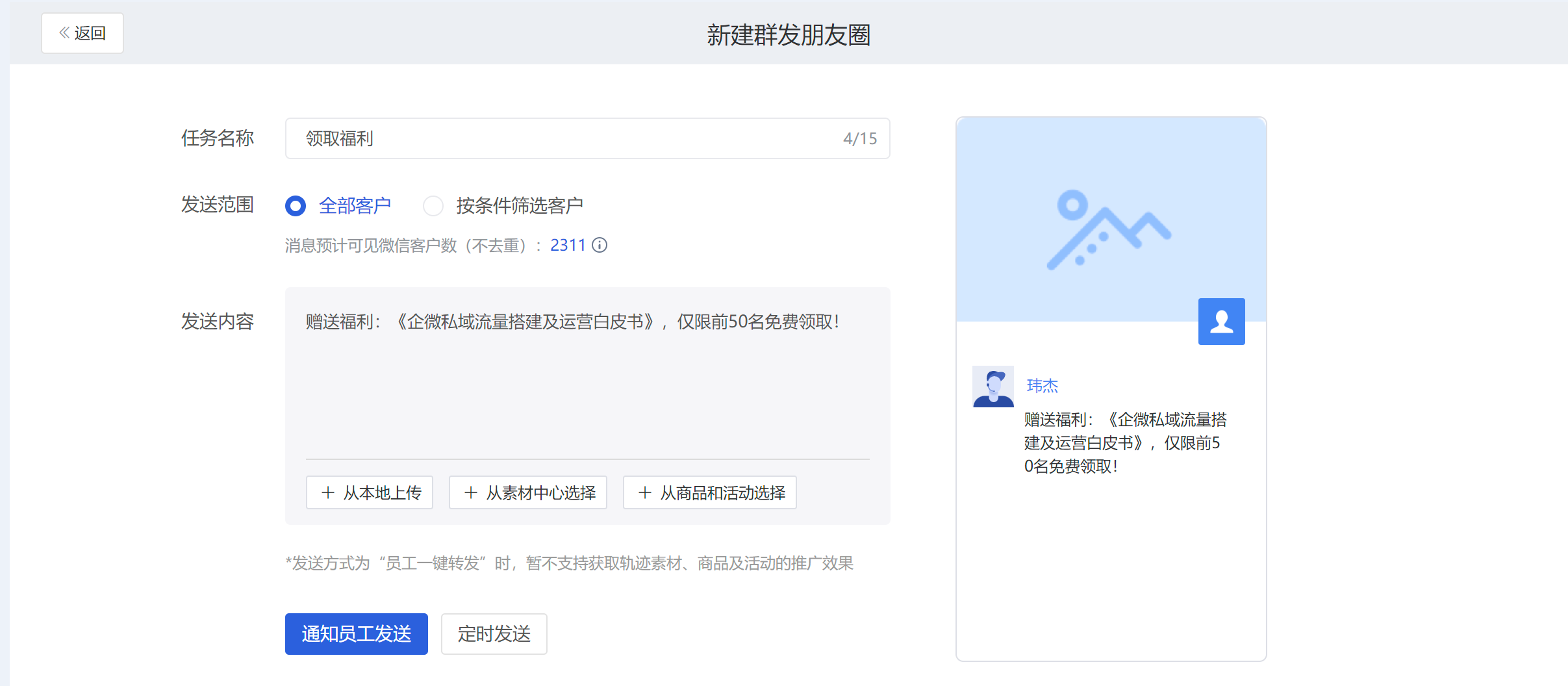
- 选择「按条件筛选客户」:支持按添加人和客户标签筛选
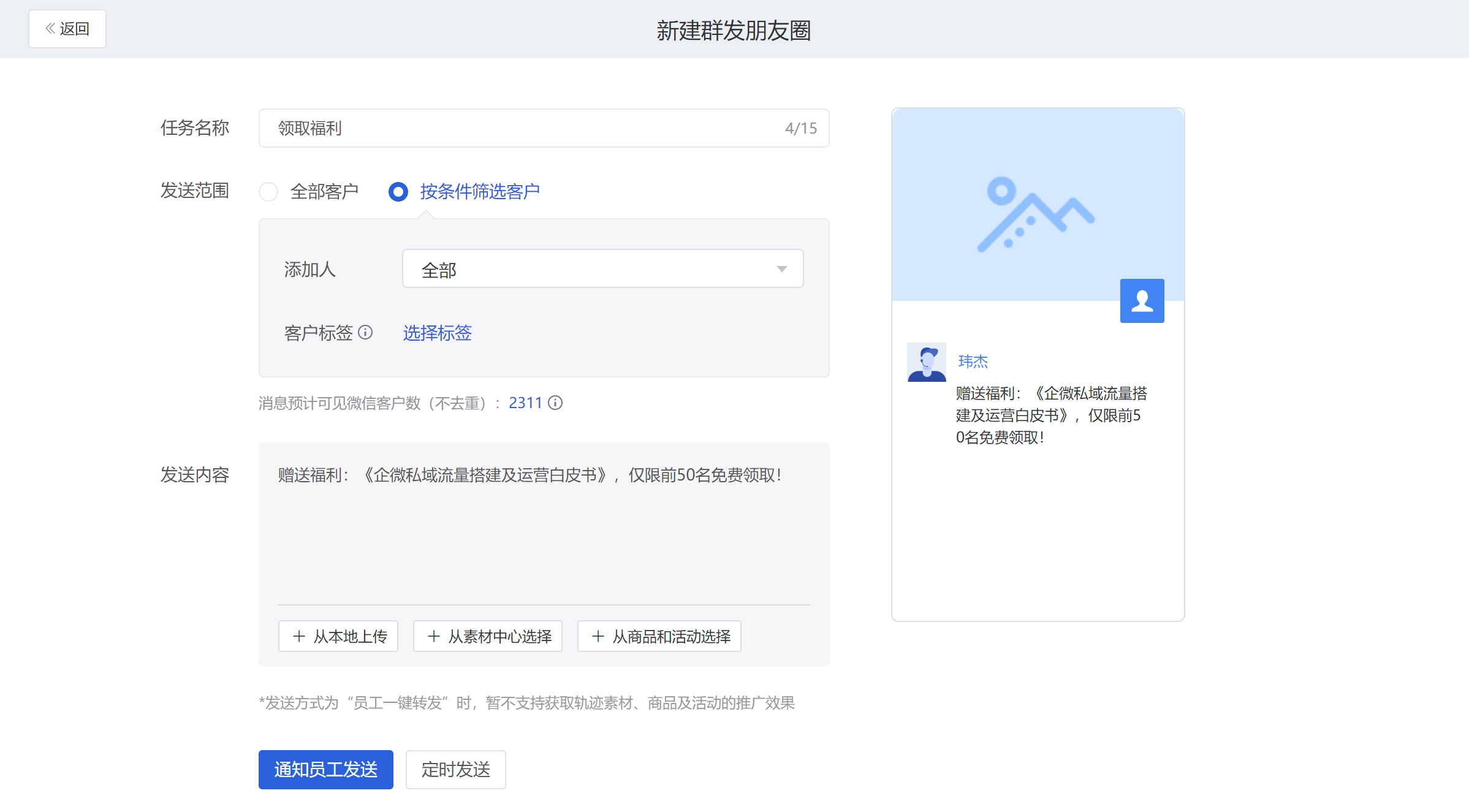
通知员工转发(原个人群发)
2、选择发送范围,填写发送内容,添加选择需要群发的素材,点击「通知员工发送」或「定时发送」即可成功创建:
- 选择「全部客户」
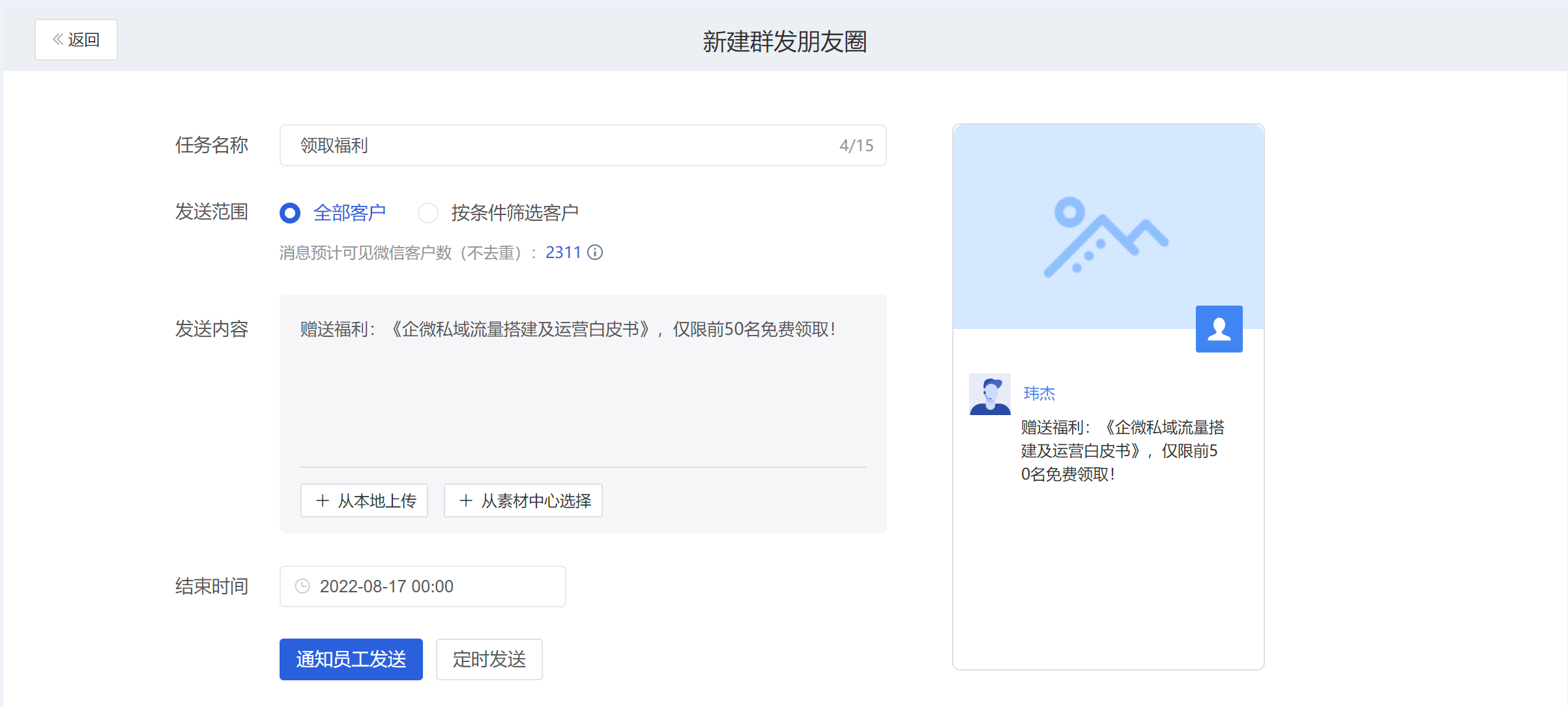
- 选择「按条件筛选客户」:支持按添加人和客户标签筛选
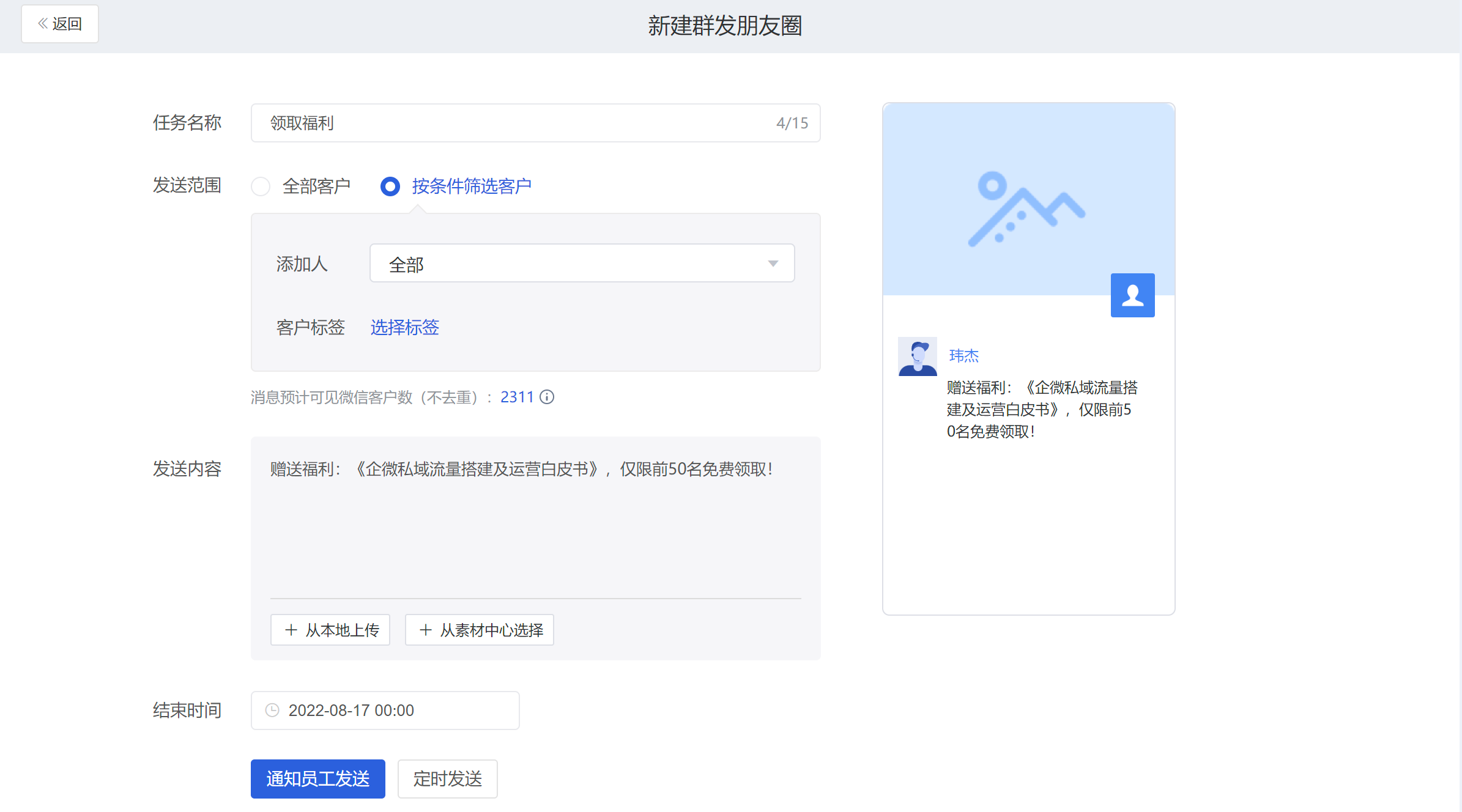
- 结束时间:选择群发任务结束时间,要求员工在指定时间内完成群发任务;
移动端创建群发朋友圈任务
1、点击「营销台-营销转化-群发任务」,点击「+」号,选择创建「群发朋友圈」;
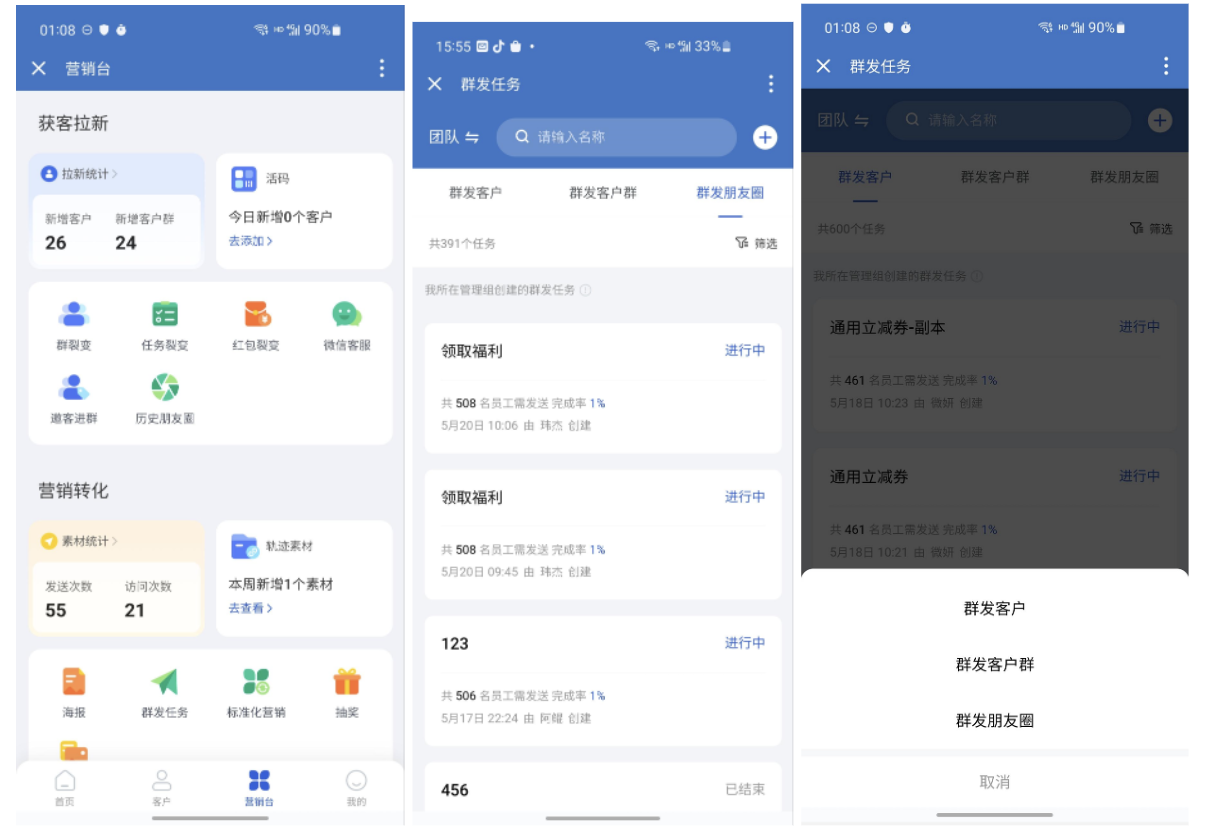
2、点击选择发送方式「员工一键发送」(原企业群发)或者「通知员工转发」(原个人群发)和发送给我的客户;
- 可根据具体场景选择不同的发送方式,每名客户每天最多可看到每位员工发表的3条朋友圈;
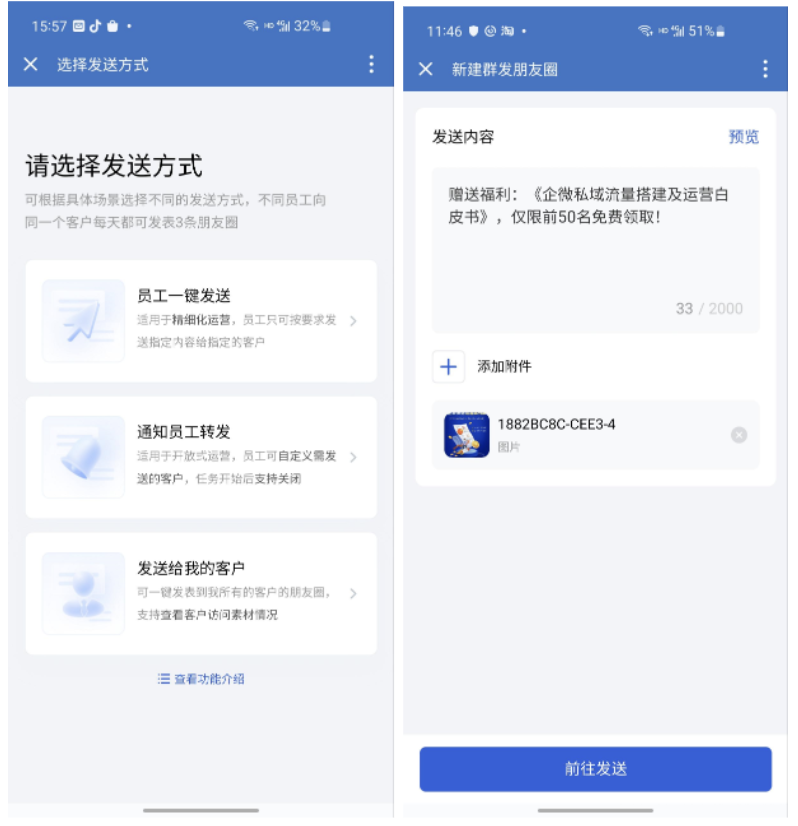
员工一键发送(原企业群发)
1、填写任务名称,点击「发送范围」,选择「全部客户」或「按条件筛选」,再填写发送内容与素材后,点击「立即发送」或「定时发送」即可成功创建群发任务:
注:由于企业微信限制,仅微信客户可看到朋友圈
- 选择「全部客户」
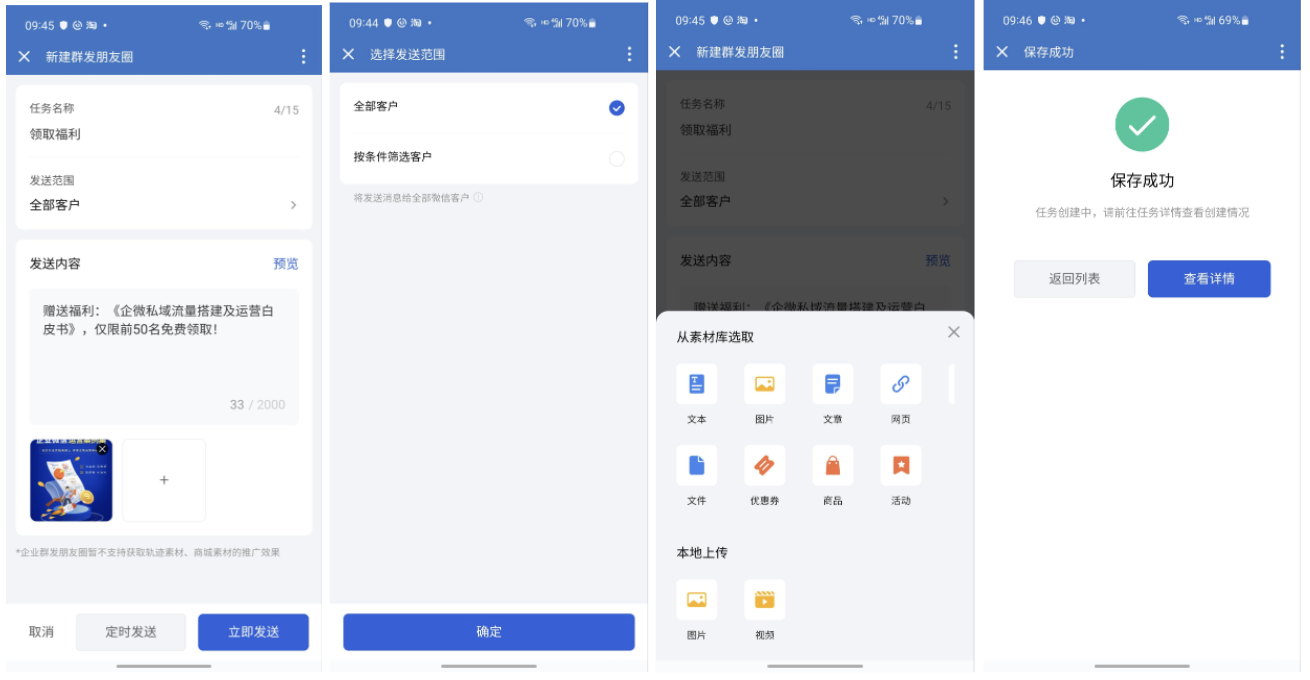
- 选择「按条件筛选」
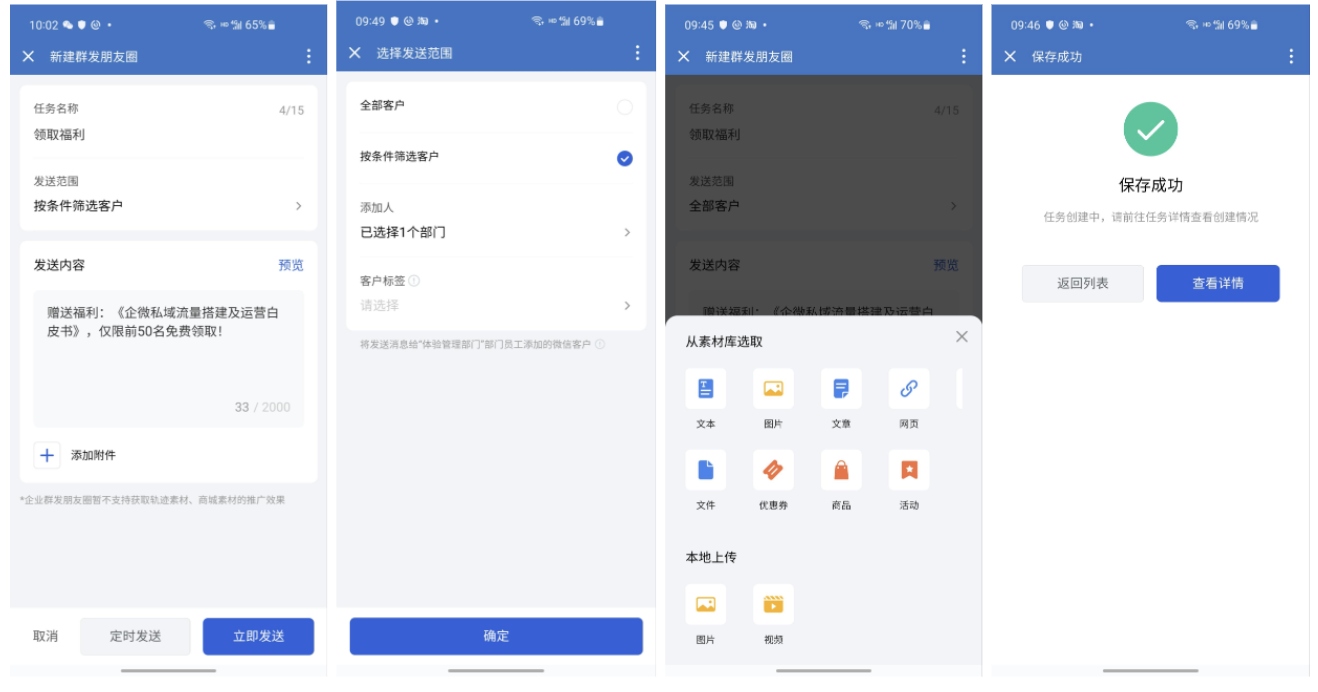
通知员工转发(原个人群发)
1、填写任务名称,点击「发送范围」,选择「全部客户」或「按条件筛选」,再填写发送内容与素材后,点击「立即发送」或「定时发送」即可成功创建群发任务:
注:由于企业微信限制,仅微信客户可看到朋友圈
- 选择「全部客户」
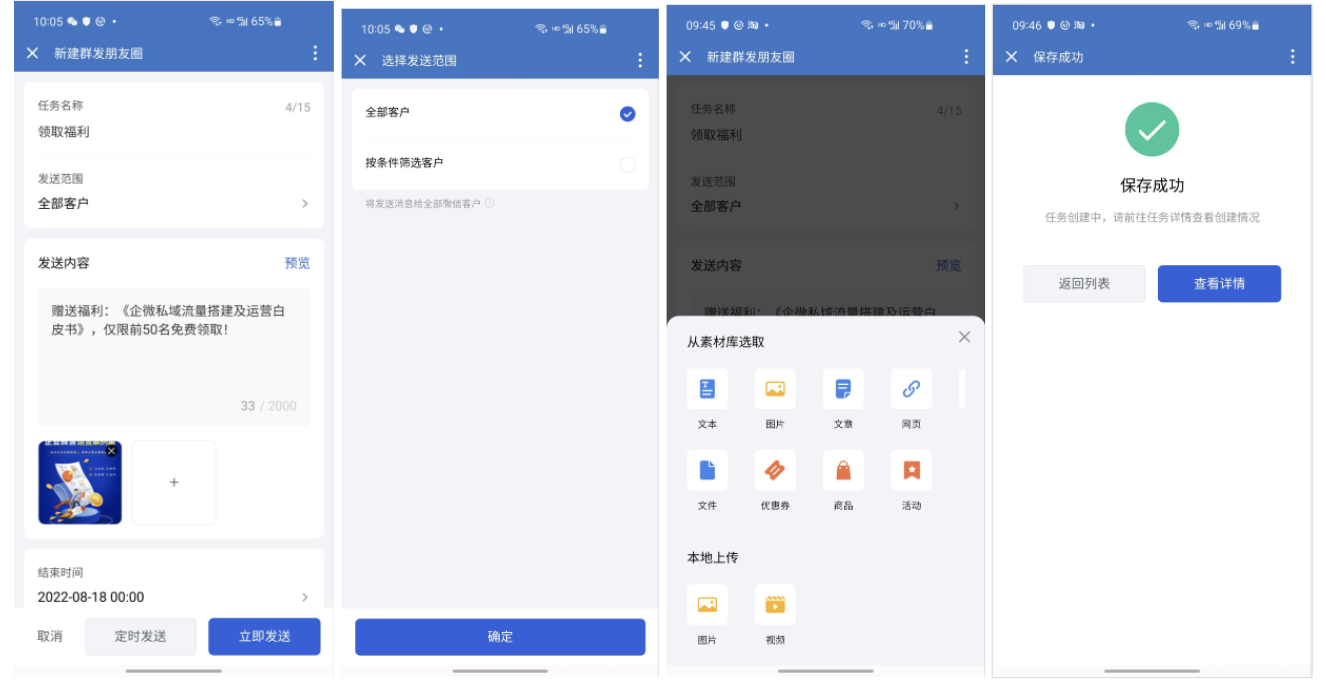
- 选择「按条件筛选客户」
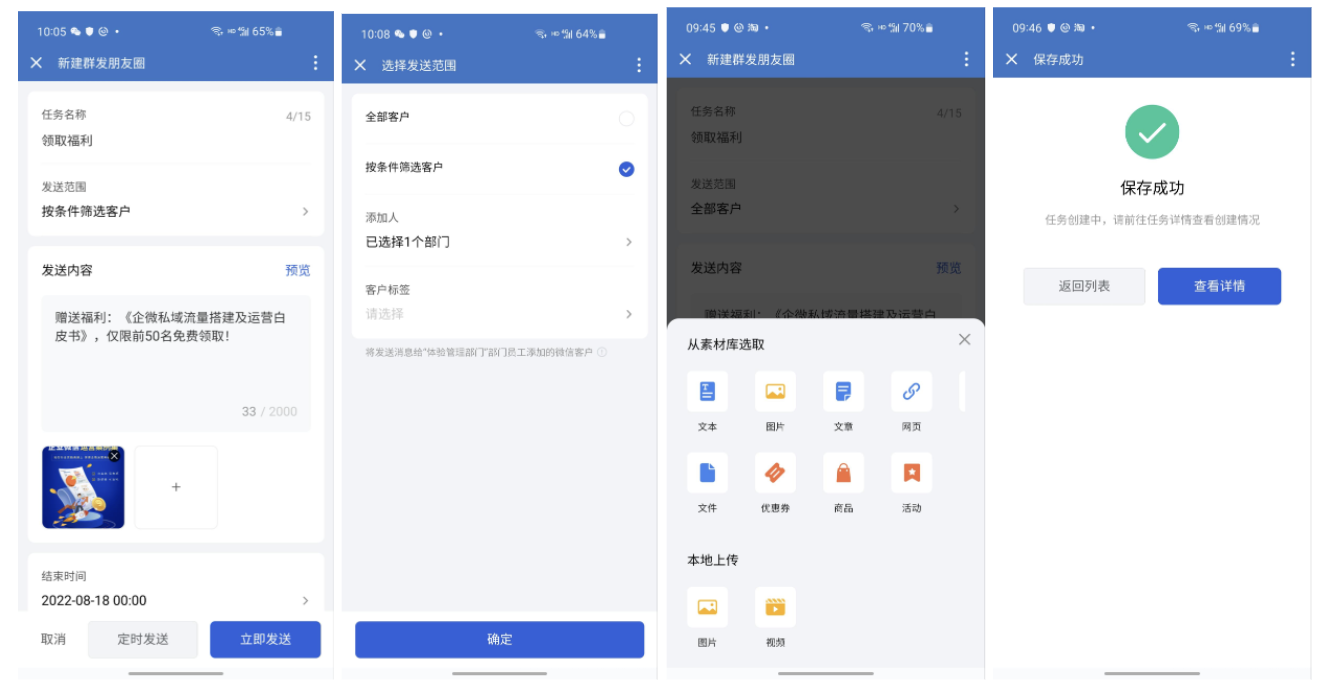
发送范围:可以按添加人和客户标签筛选需要群发的目标,添加人可以选择部门或员工;
结束时间:选择群发任务结束时间,要求员工在指定时间内完成群发任务;
二、员工执行群发朋友圈任务
执行员工一键发送(原企业群发)
1、打开「企业微信-客户朋友圈-去发表」,选择需要发送的任务,点击「发表到客户的朋友圈」,即可一键群发朋友圈,客户即可收到群发朋友圈内容;
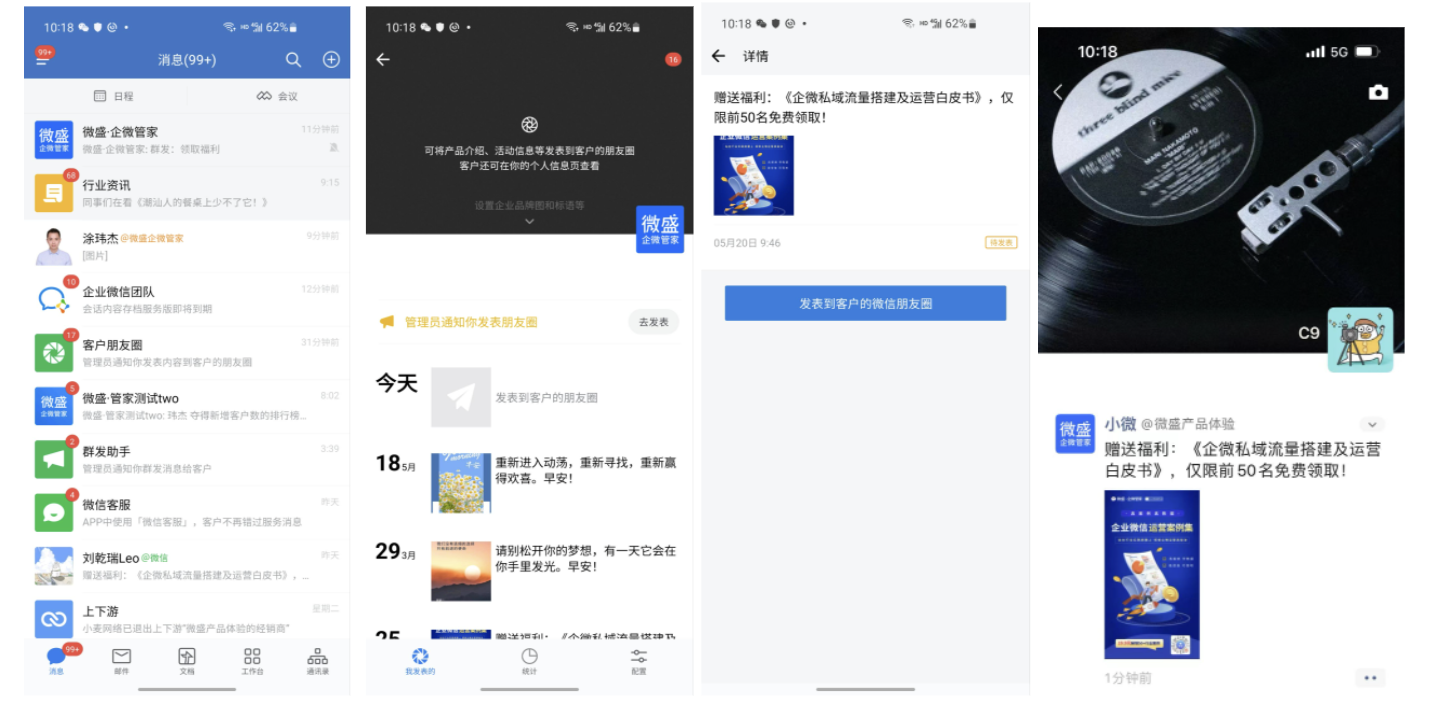
执行通知员工转发(原个人群发)
1、打开「企业微信-微盛.企微管家应用」,选择需要发送的任务,点击「前往发送」;
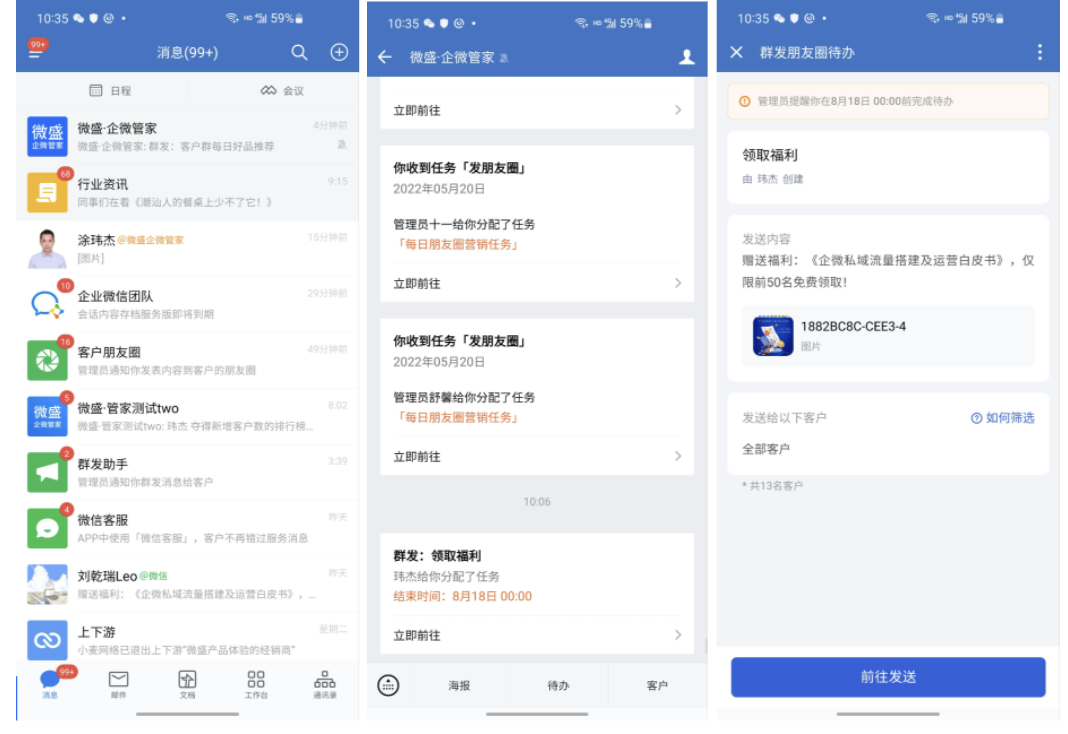
2、员工可以编辑群发朋友圈内容,编辑完成后点击「发表」,即可完成群发朋友圈,客户即可收到群发朋友圈内容;
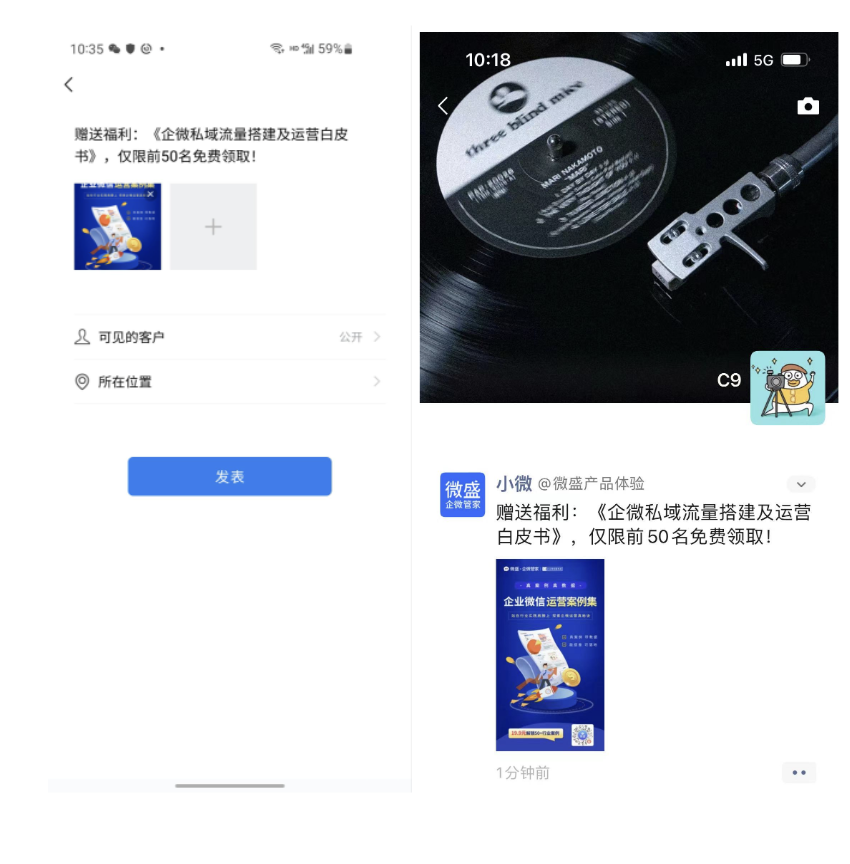
发送给我的客户
1、点击选择发送方式「发送给我的客户」,配置完毕后点击「前往发送」即可;
- 、每名客户每天最多可看到每位员工发表的3条朋友圈;
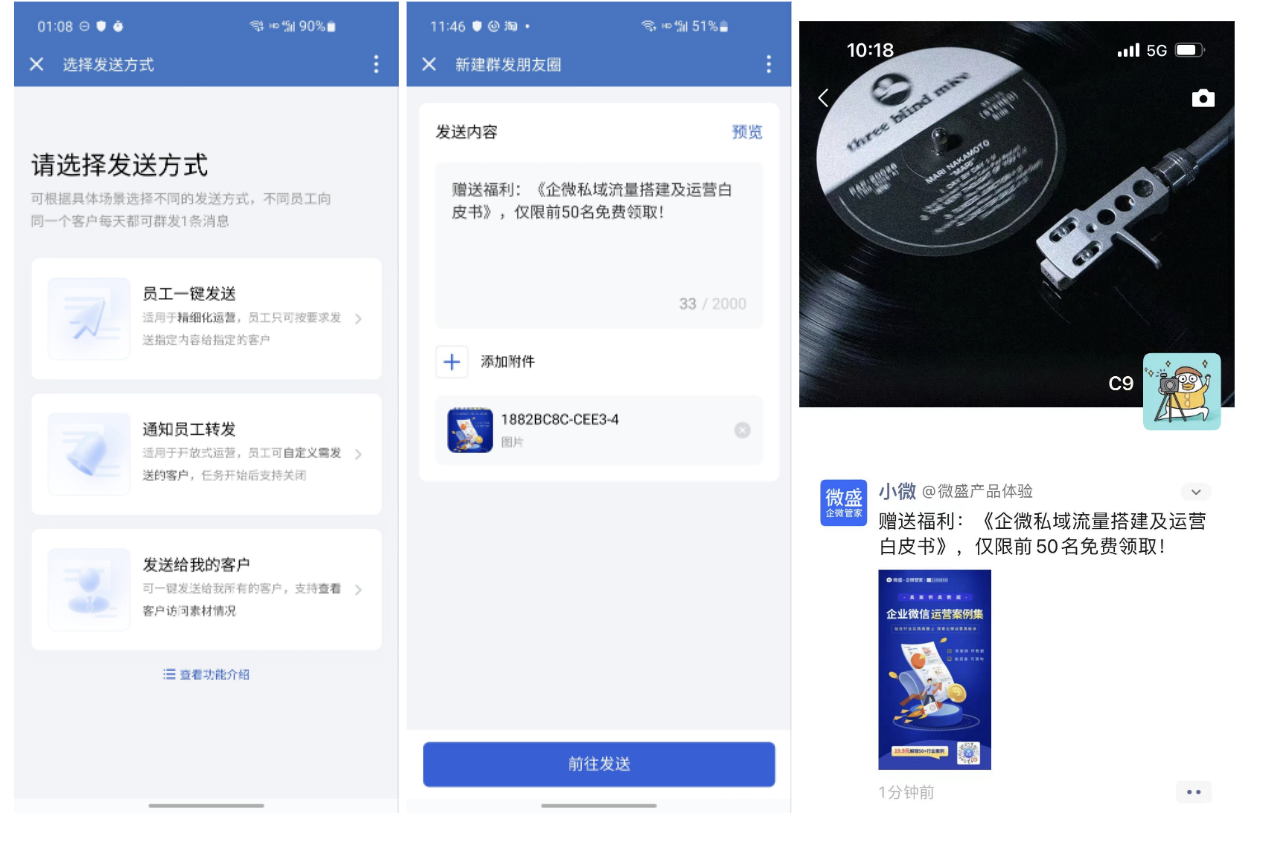
三、管理群发朋友圈任务、查看数据
PC端管理任务/查看任务数据
1、点击「客户营销 - 群发朋友圈」,可以按条件筛选,或者在任务列表内点击选择需要查看的任务

员工一键发送任务:支持查看数据、复制活动;
通知员工转发任务:支持查看数据、复制活动、关闭「进行中」状态的群发任务;
2、点击具体的群发任务,可以进一步查看群发客户统计数据
- 员工一键发送朋友圈统计:
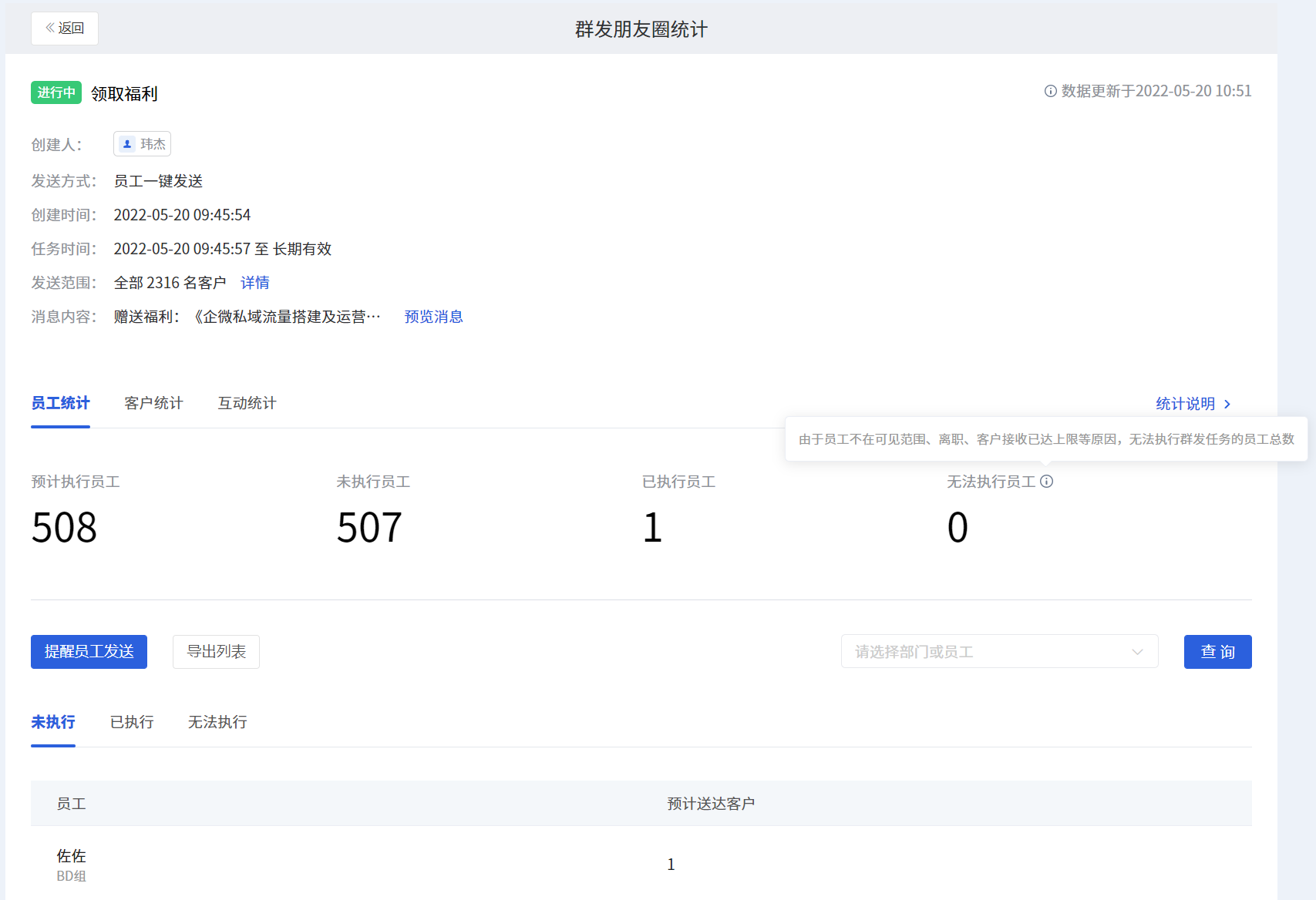
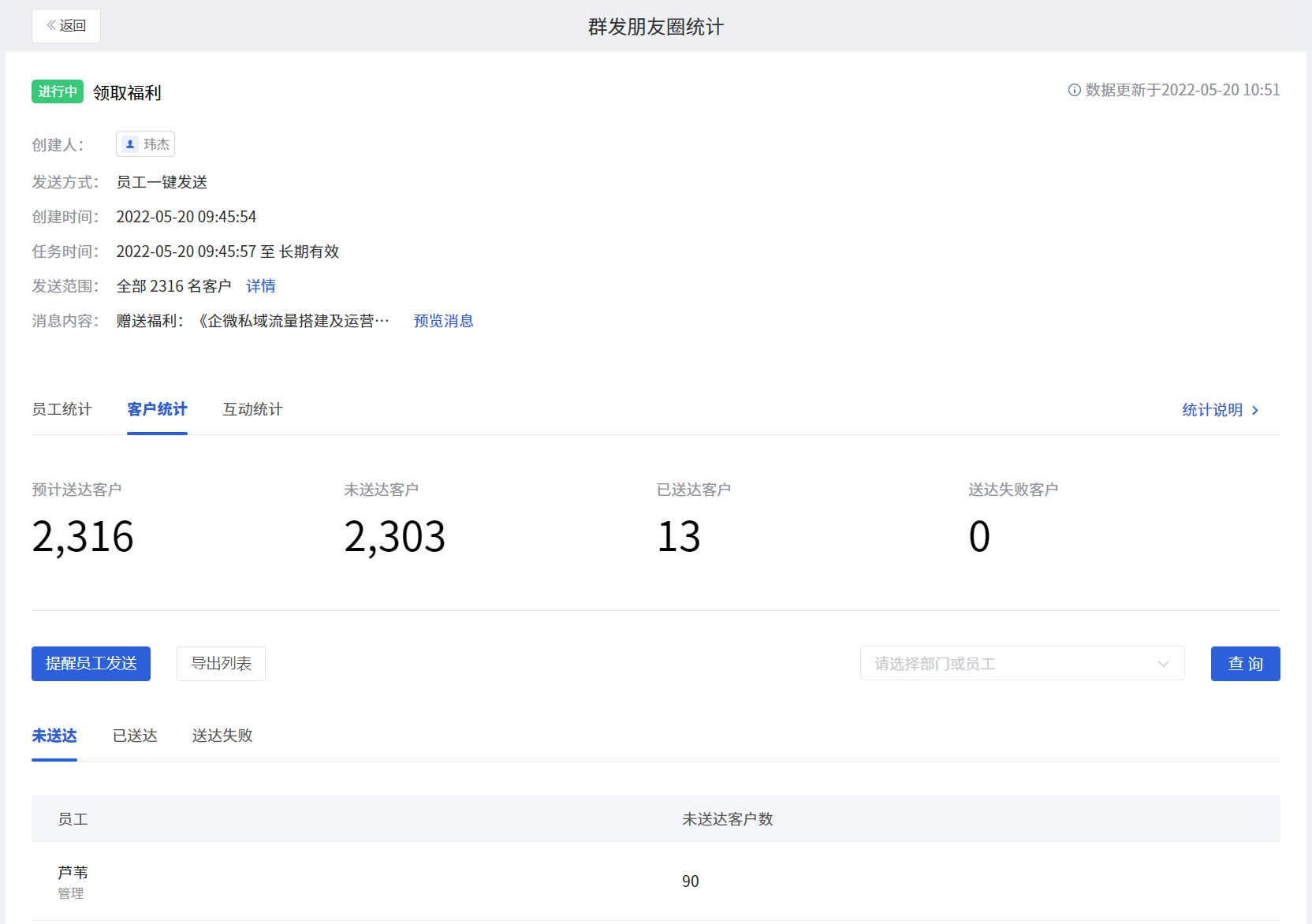
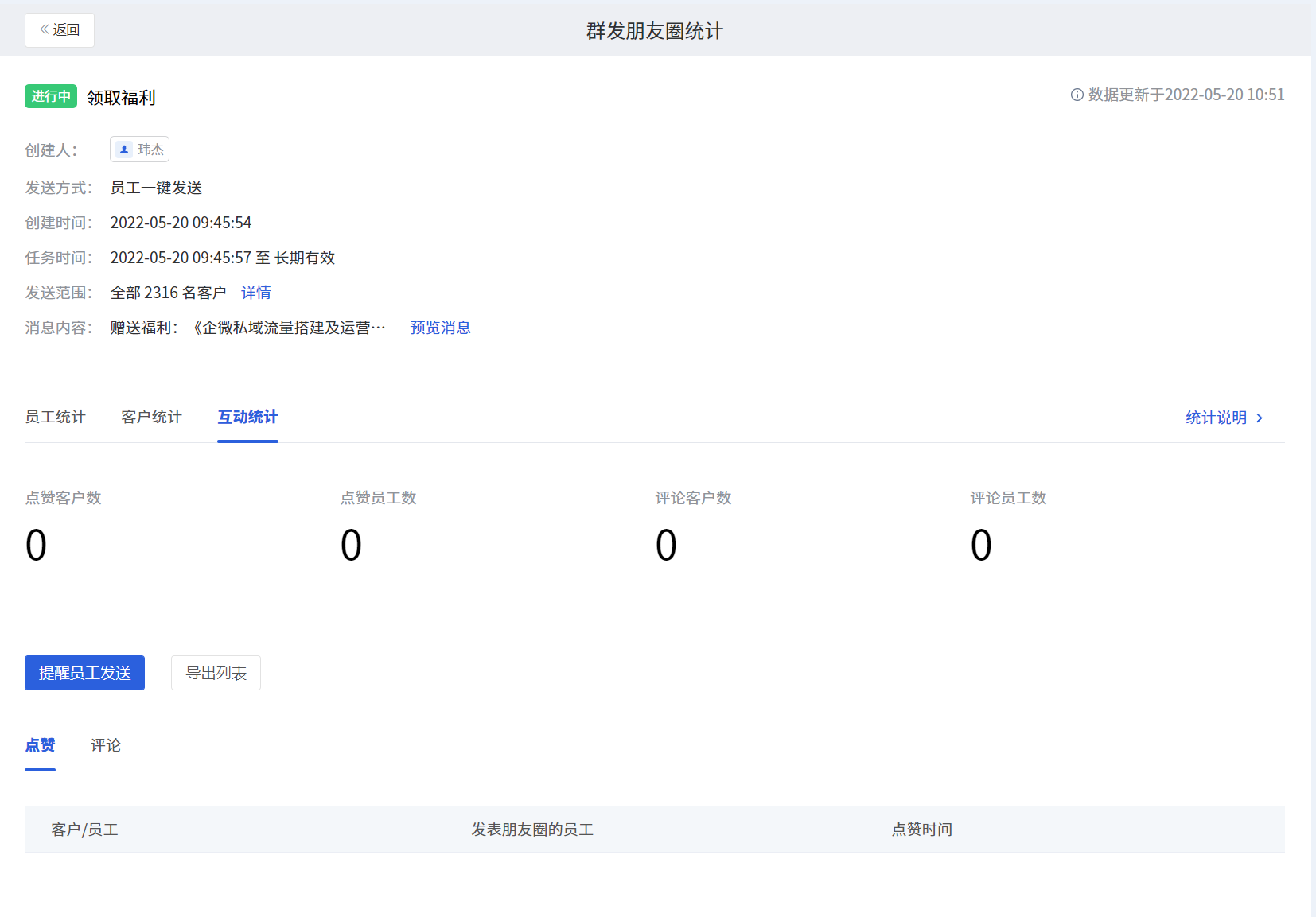
支持查看数据:员工统计、客户统计、互动统计
提醒员工发送:通知未完成群发任务的员工完成群发,每天可执行一次
点击「导出列表」,可导出数据报表;
- 点击「统计说明」查看各个指标定义
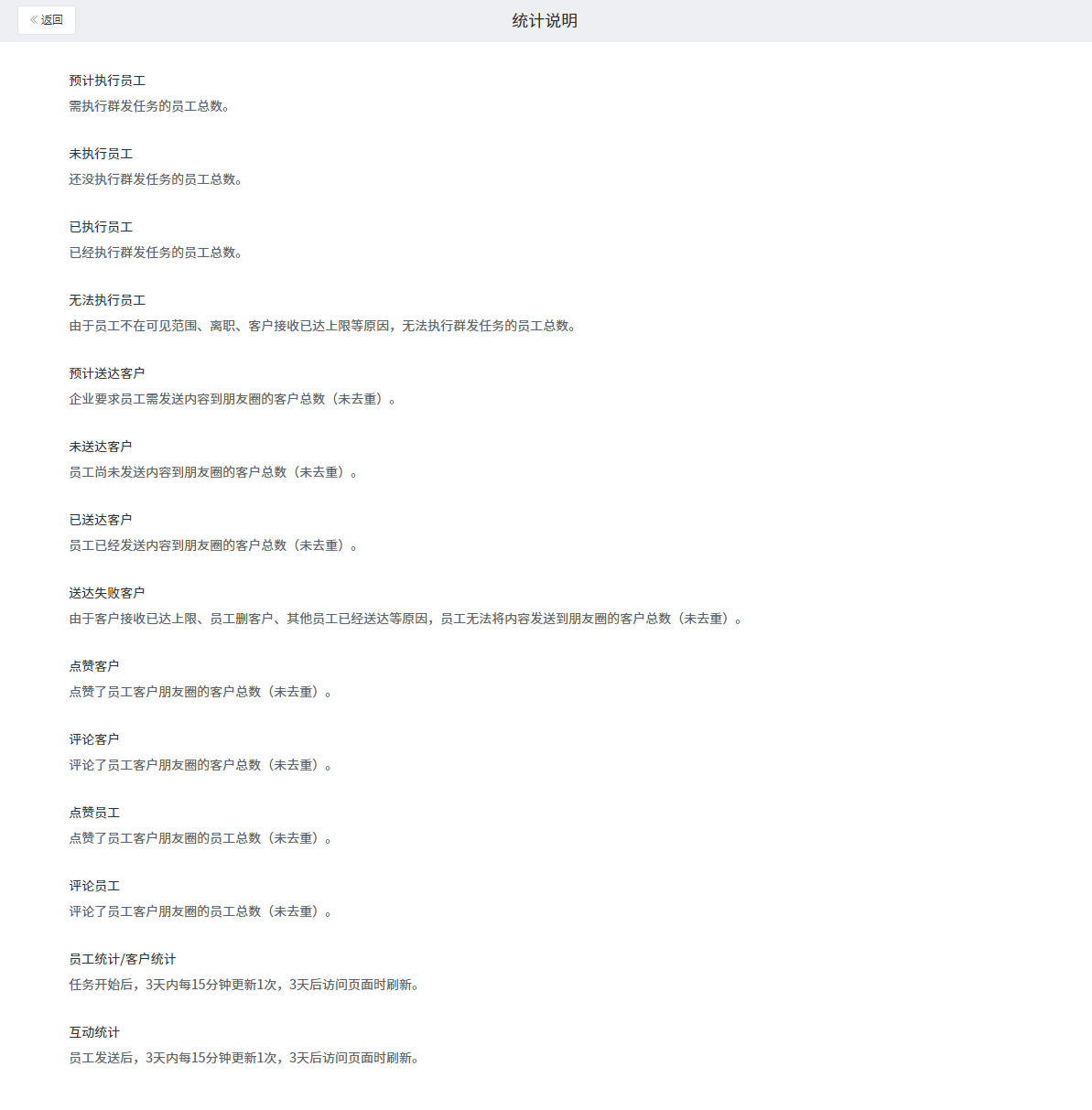
- 通知员工转发朋友圈统计:
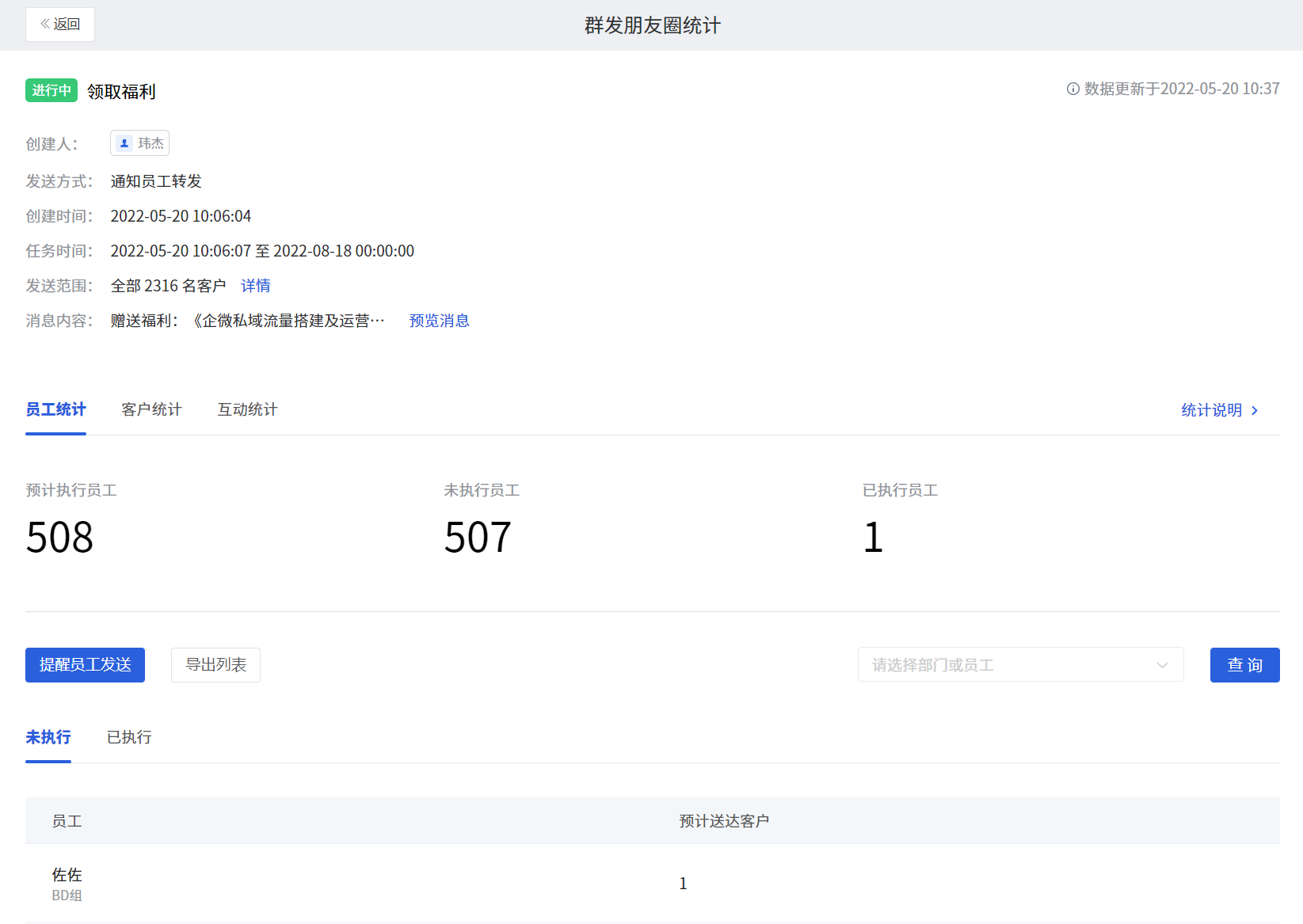
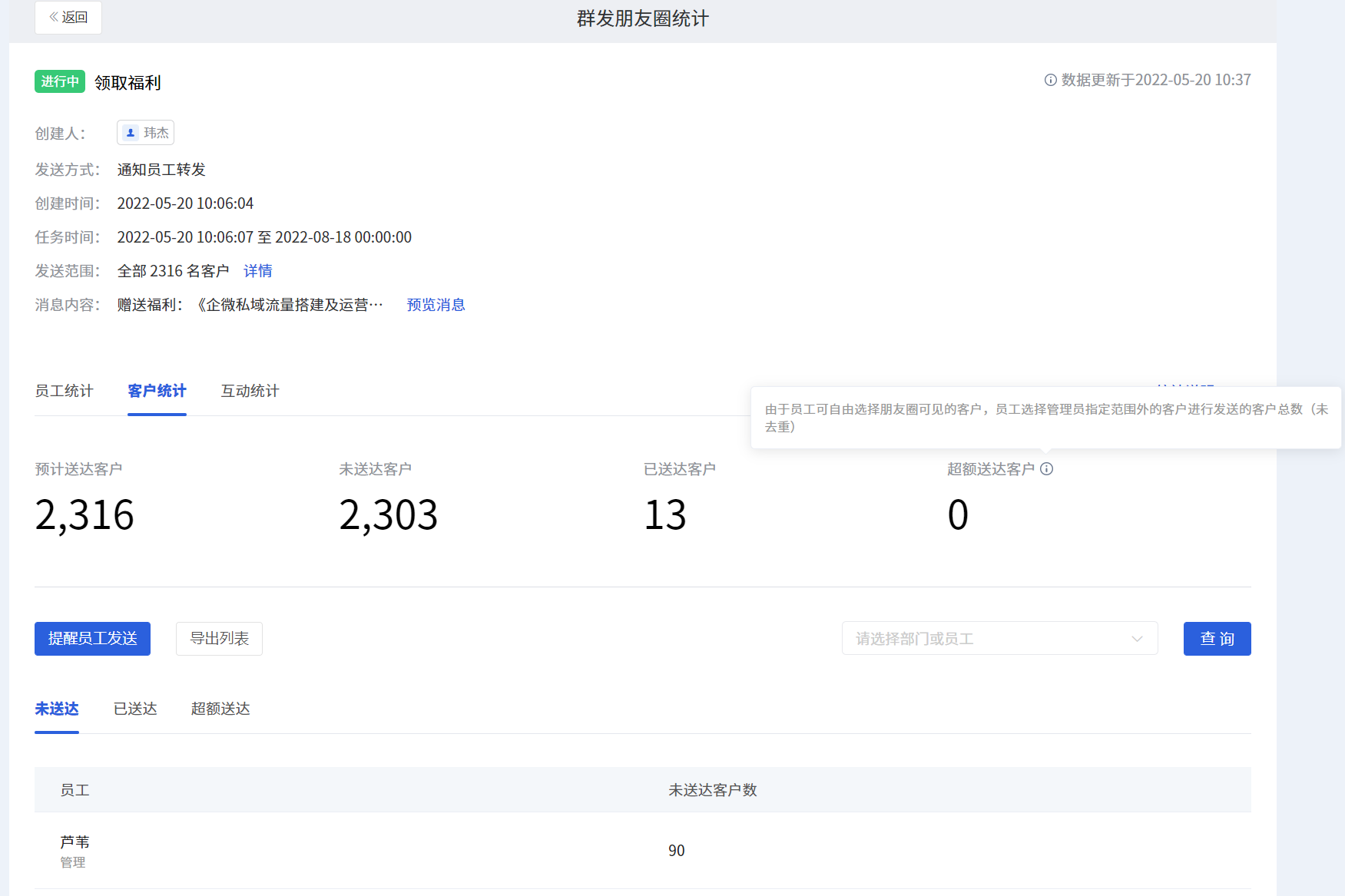

支持查看数据:员工统计、客户统计
提醒员工发送:通知未完成群发任务的员工完成群发,每天可执行一次
点击「导出列表」,可导出数据报表;
点击「统计说明」查看各个指标定义
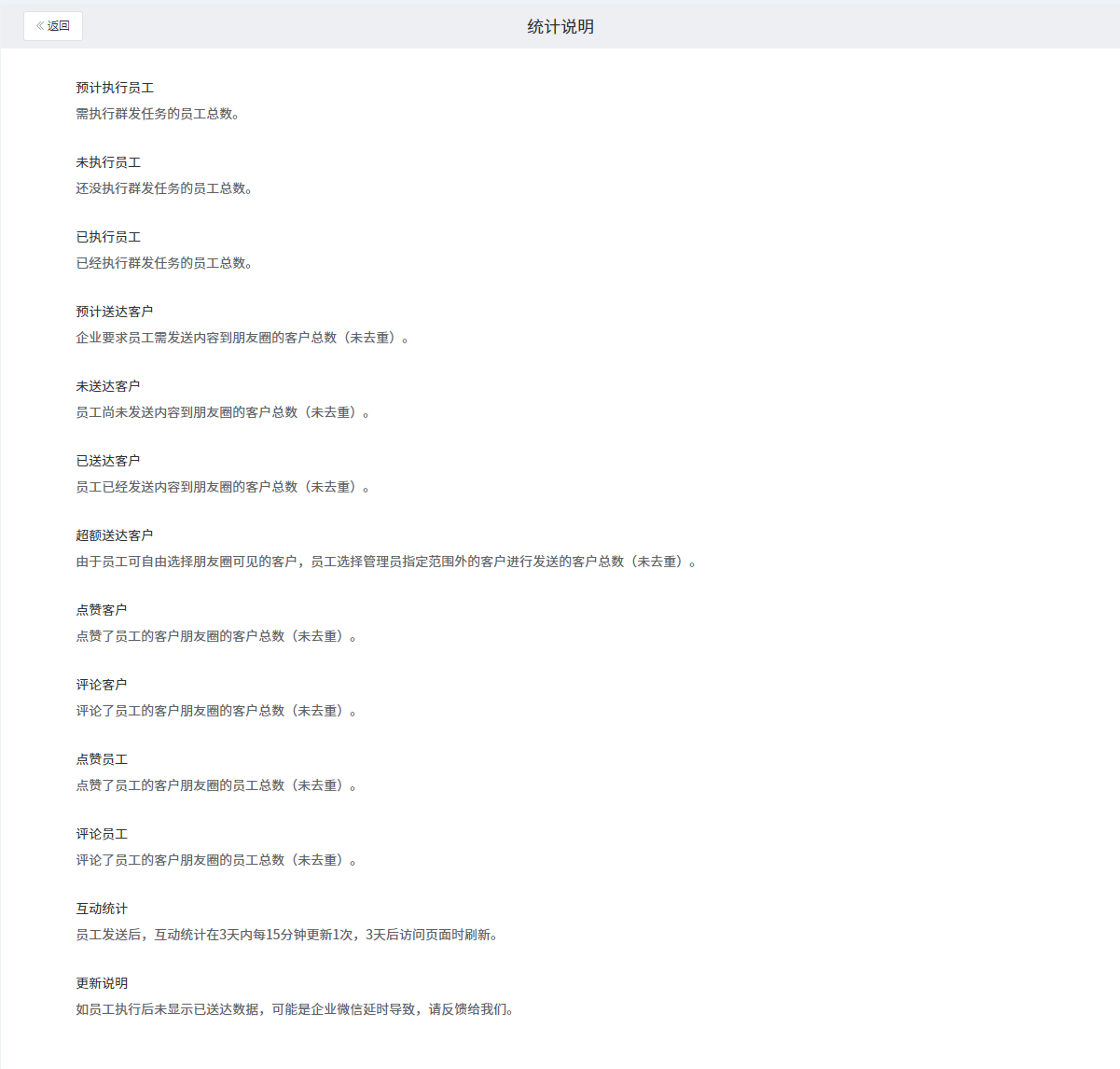
移动端管理任务/查看任务数据
1、点击「营销台-群发任务」,可以查看员工完成情况等数据
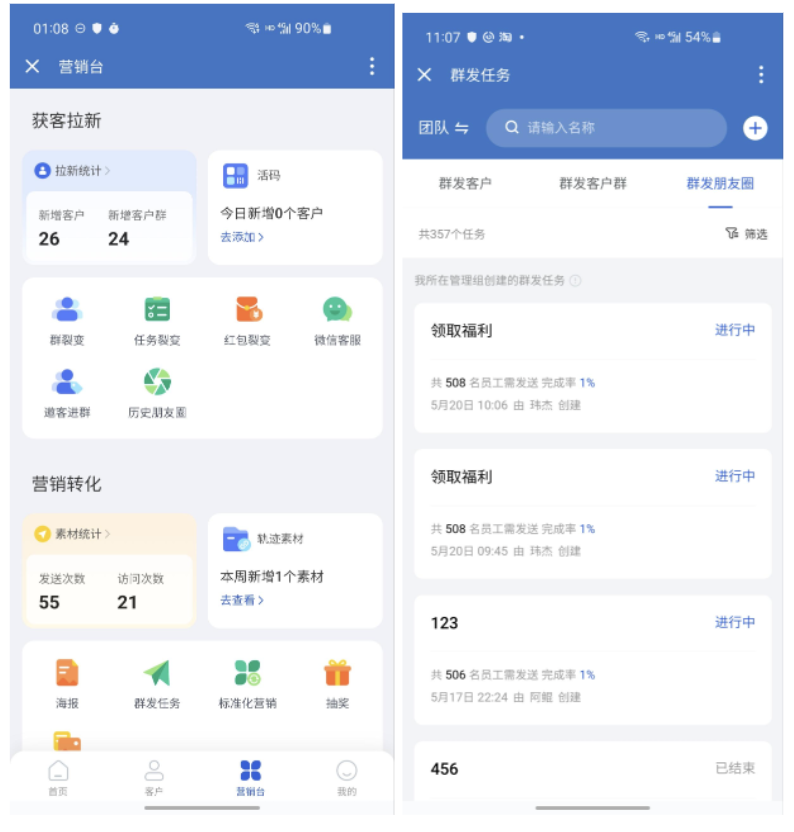
2、点击具体任务查看「员工统计」、「客户统计」、「互动统计」数据,对未完成的员工点击「提醒员工执行」,提醒该员工完成任务;
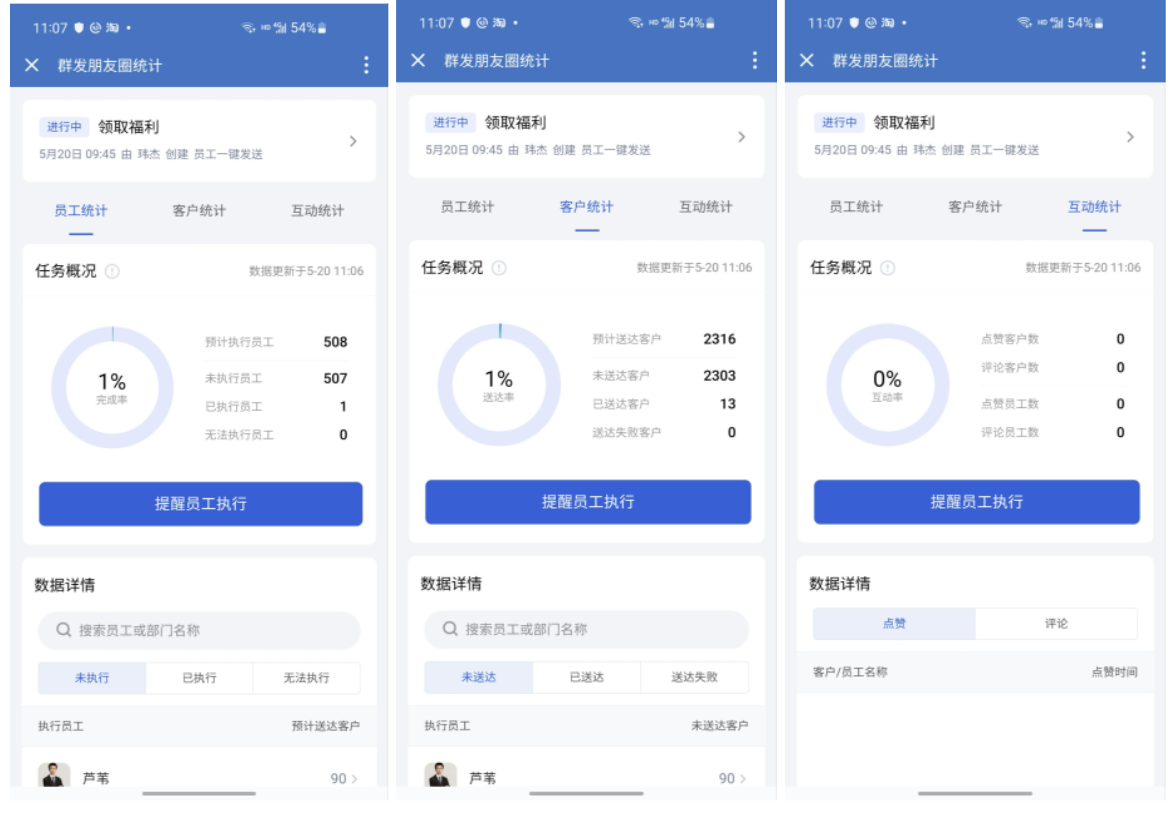
四、任务创建失败处理流程
因企业微信接口升级,可能导致部分企业创建「员工一键发送」失败
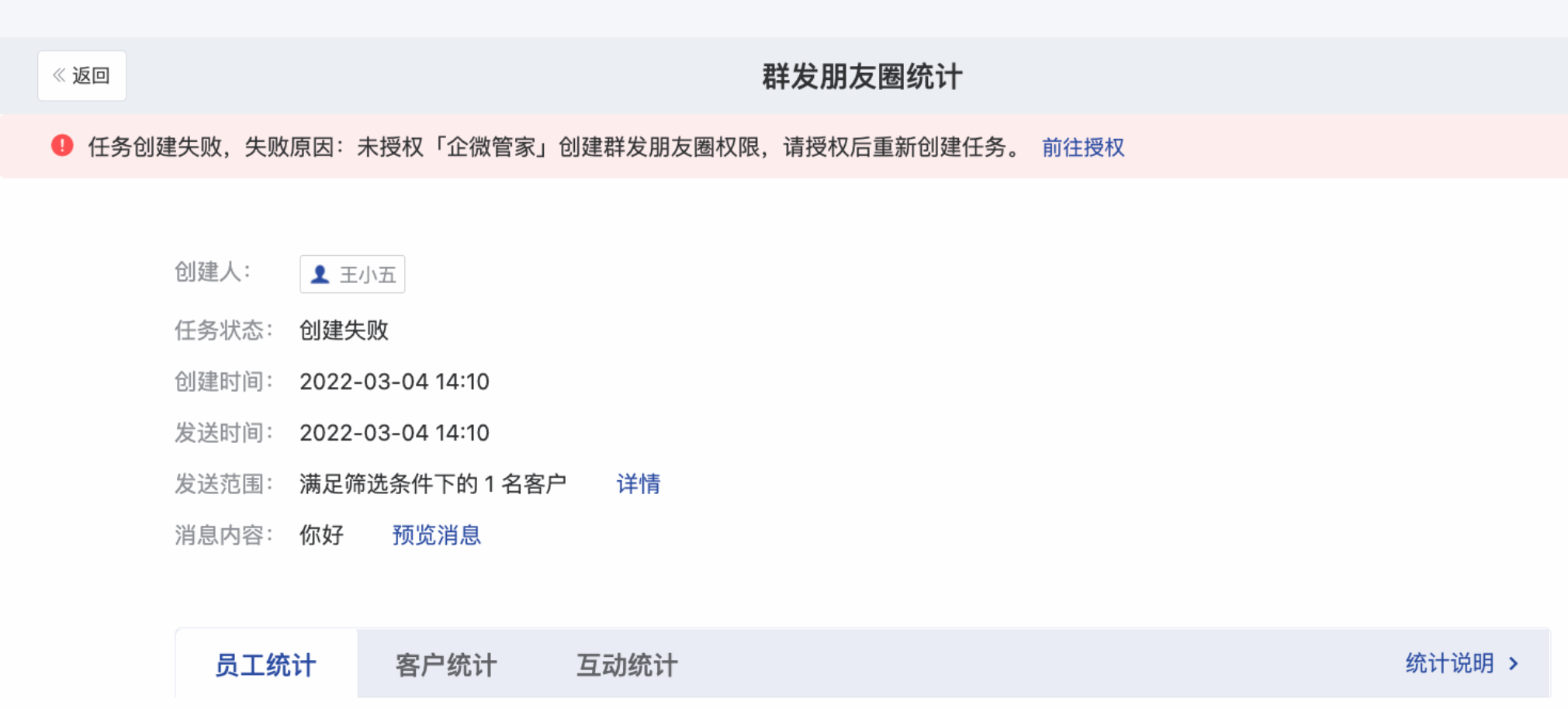
解决方案
在2021年12月14日前(含14日)安装的企业,需重新授权,才能使用;若不重新授权,除「企业群发朋友圈」外的群发功能,均可正常使用
在2021年12月15日后(含15日)安装的企业,无需授权可直接使用
PC端更新授权流程
1、管理员在企业微信后台,点击「应用管理-应用」,找到「微盛·企微管家」应用
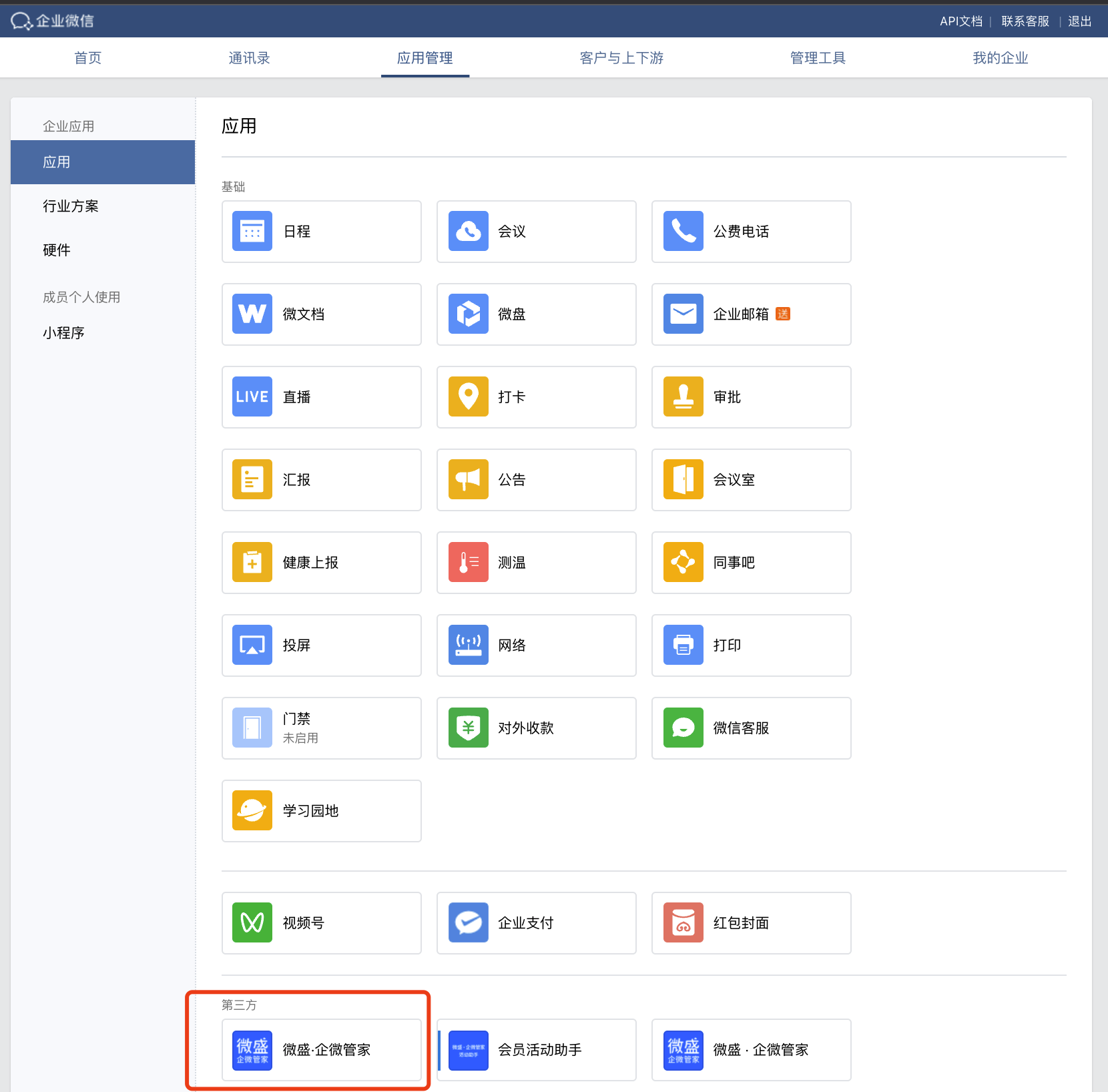
2、点击企微管家应用下的「授权信息」,点击「查看」
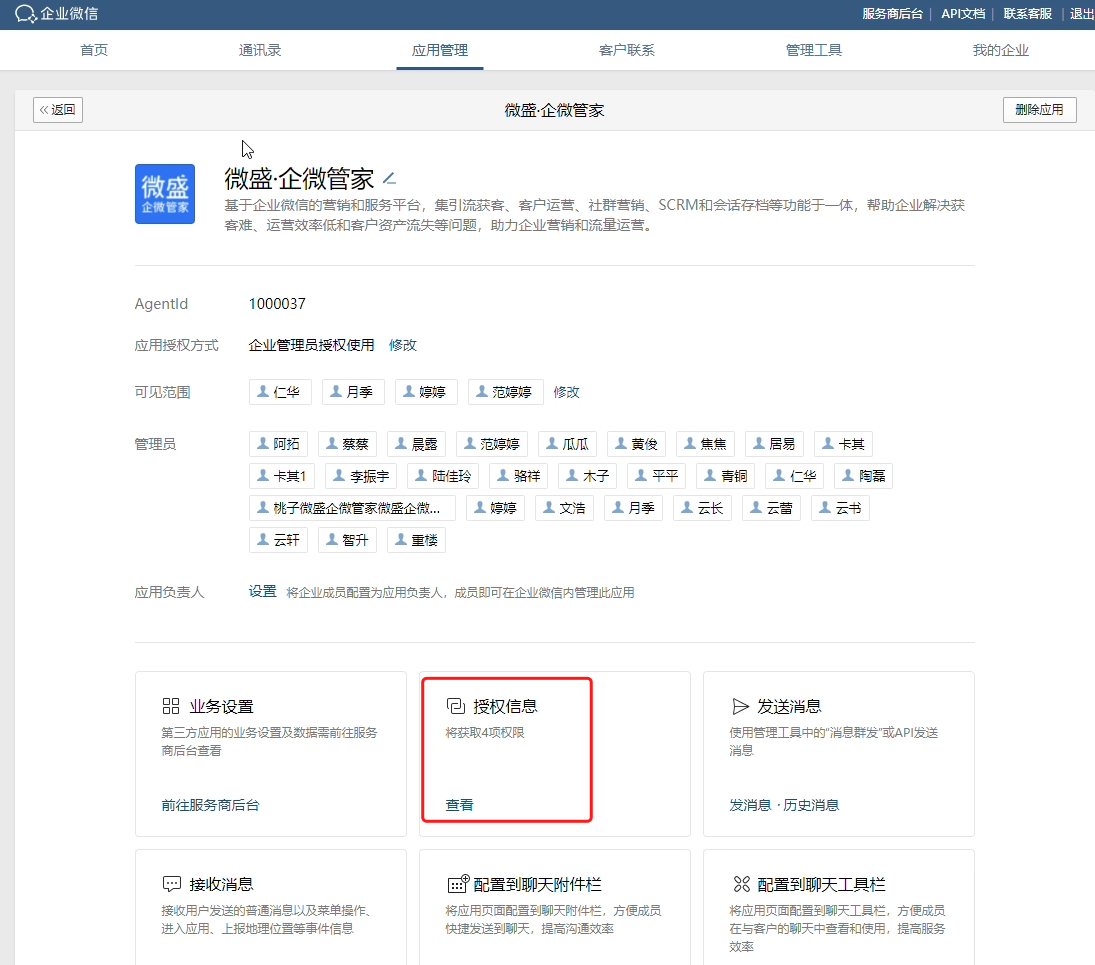
3、进入授权页面,点击「同意授权」即可
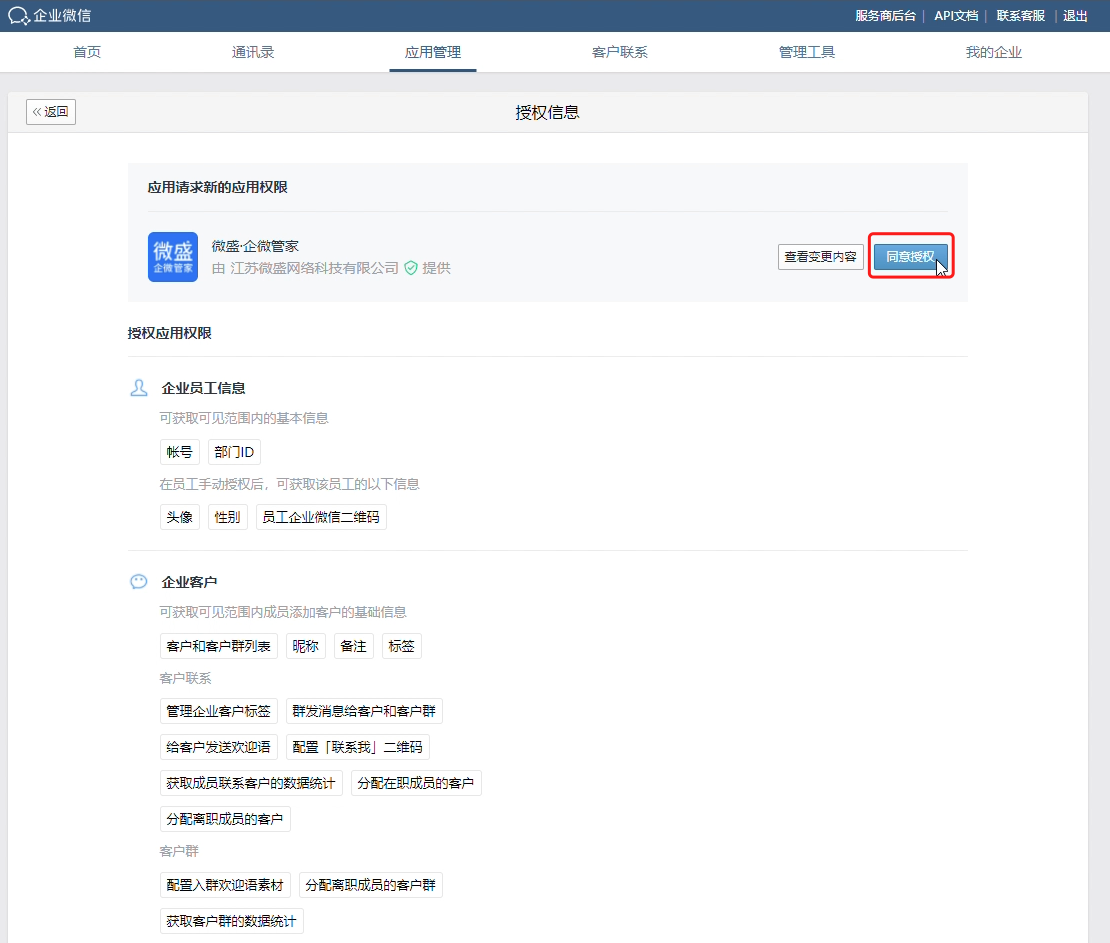
移动端更新授权流程
1、管理员打开企业微信「工作台」,点击「管理企业」,点击「应用管理」
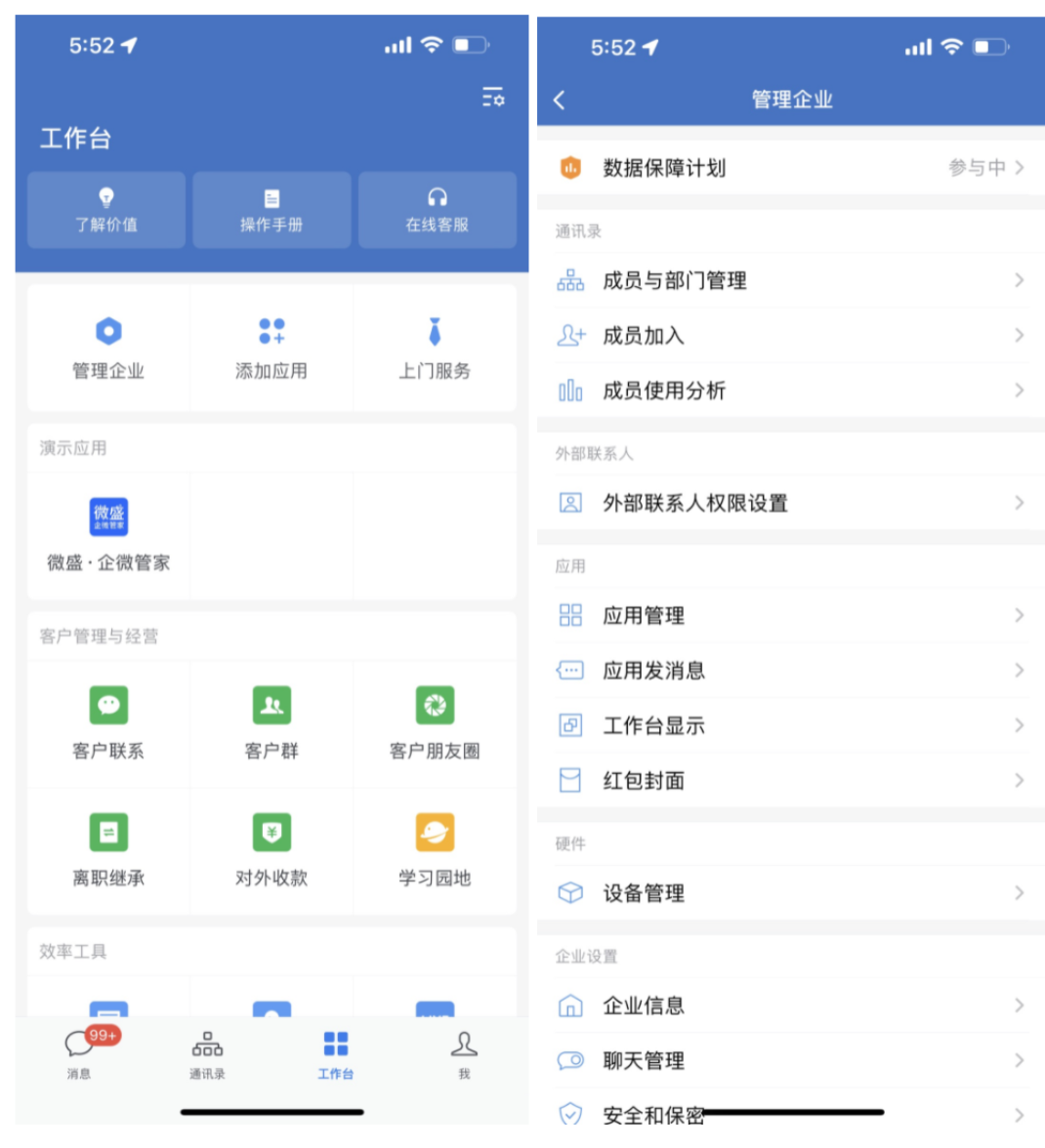
2、选择「微盛·企微管家」应用,点击「应用权限」
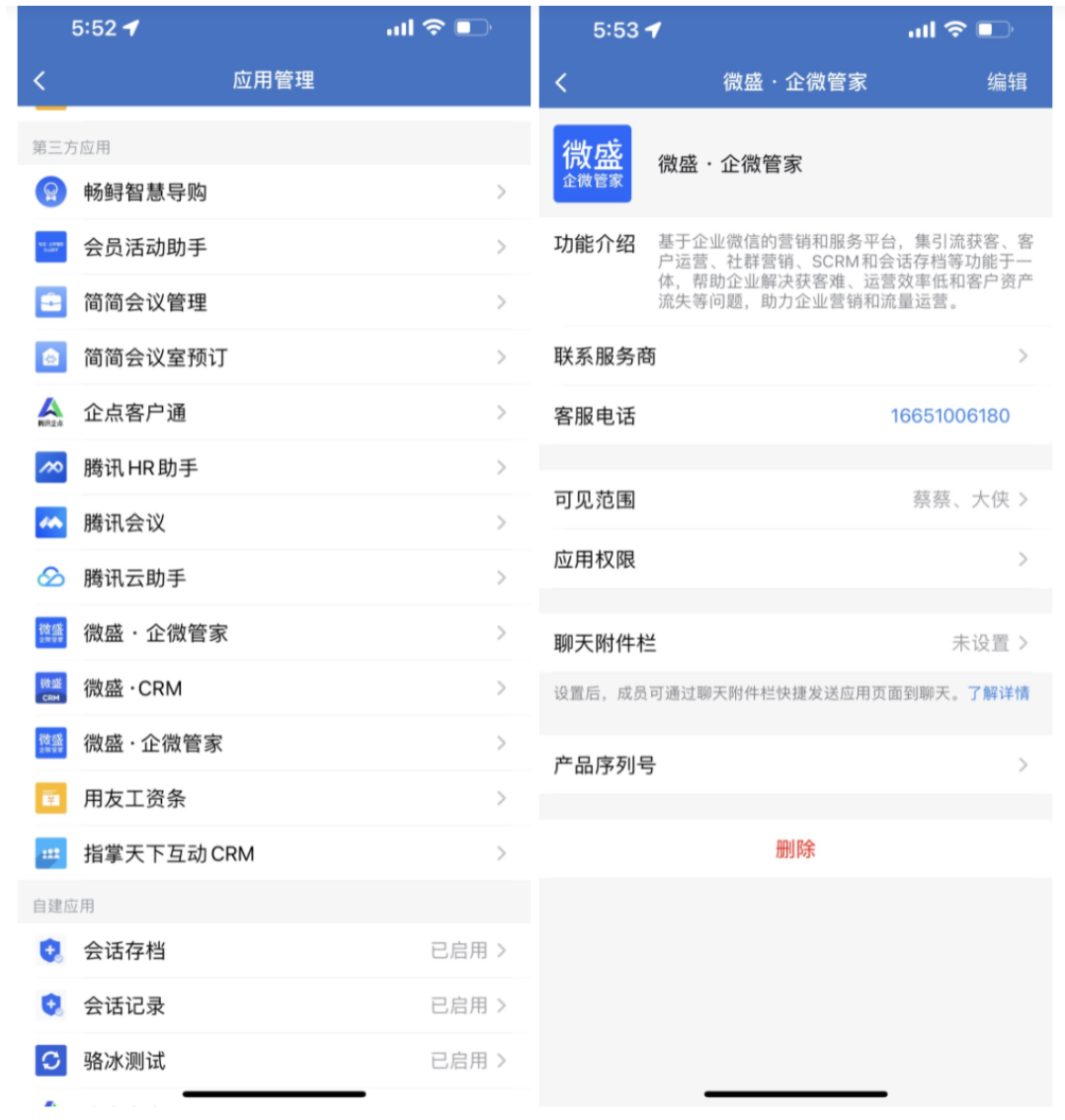
3、点击顶部「当前应用请求变更权限」,点击底部的「同意授权」即可
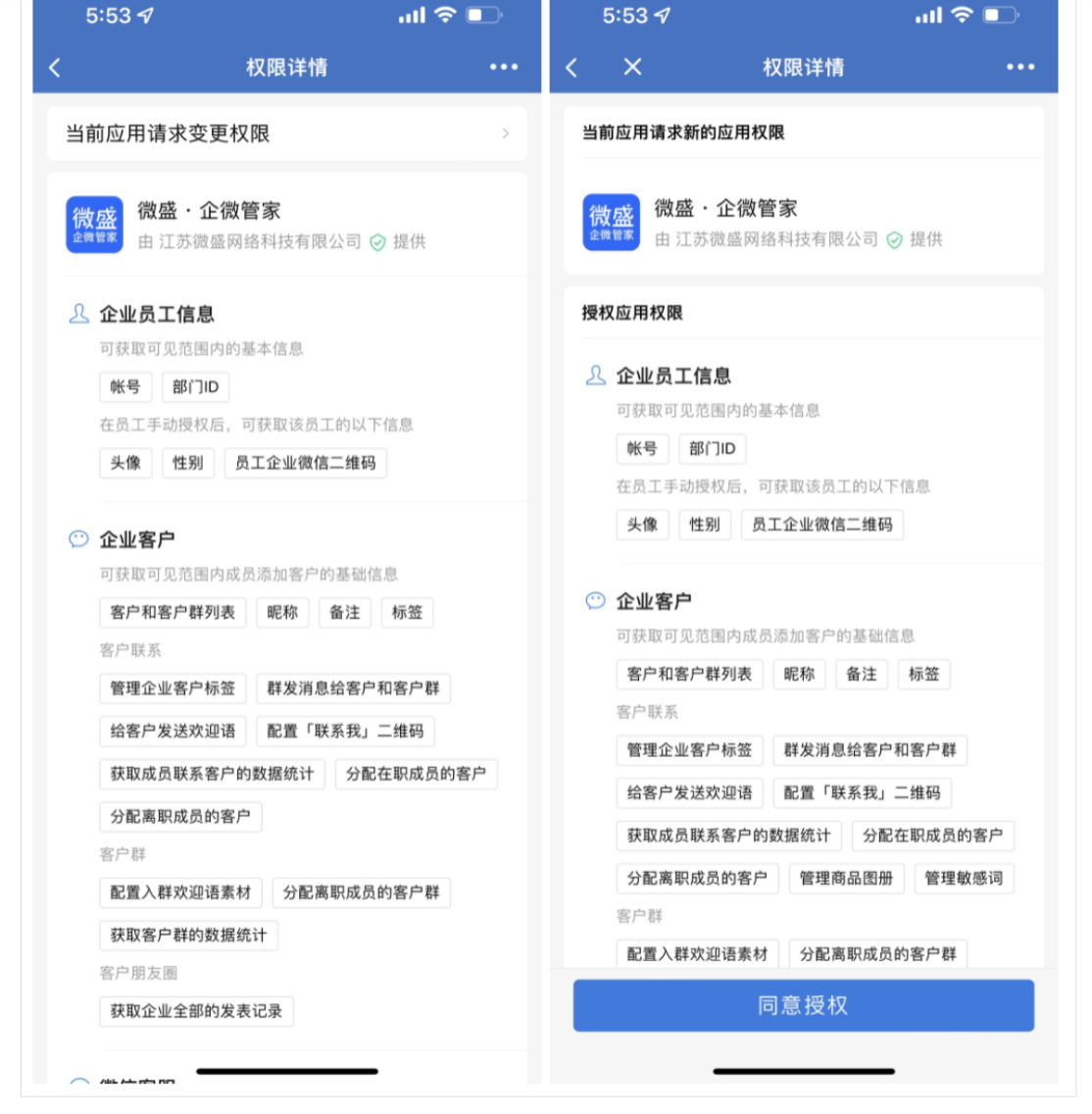
常见问题
Q:群发朋友圈与企业微信的原生功能对比有什么不同
A:
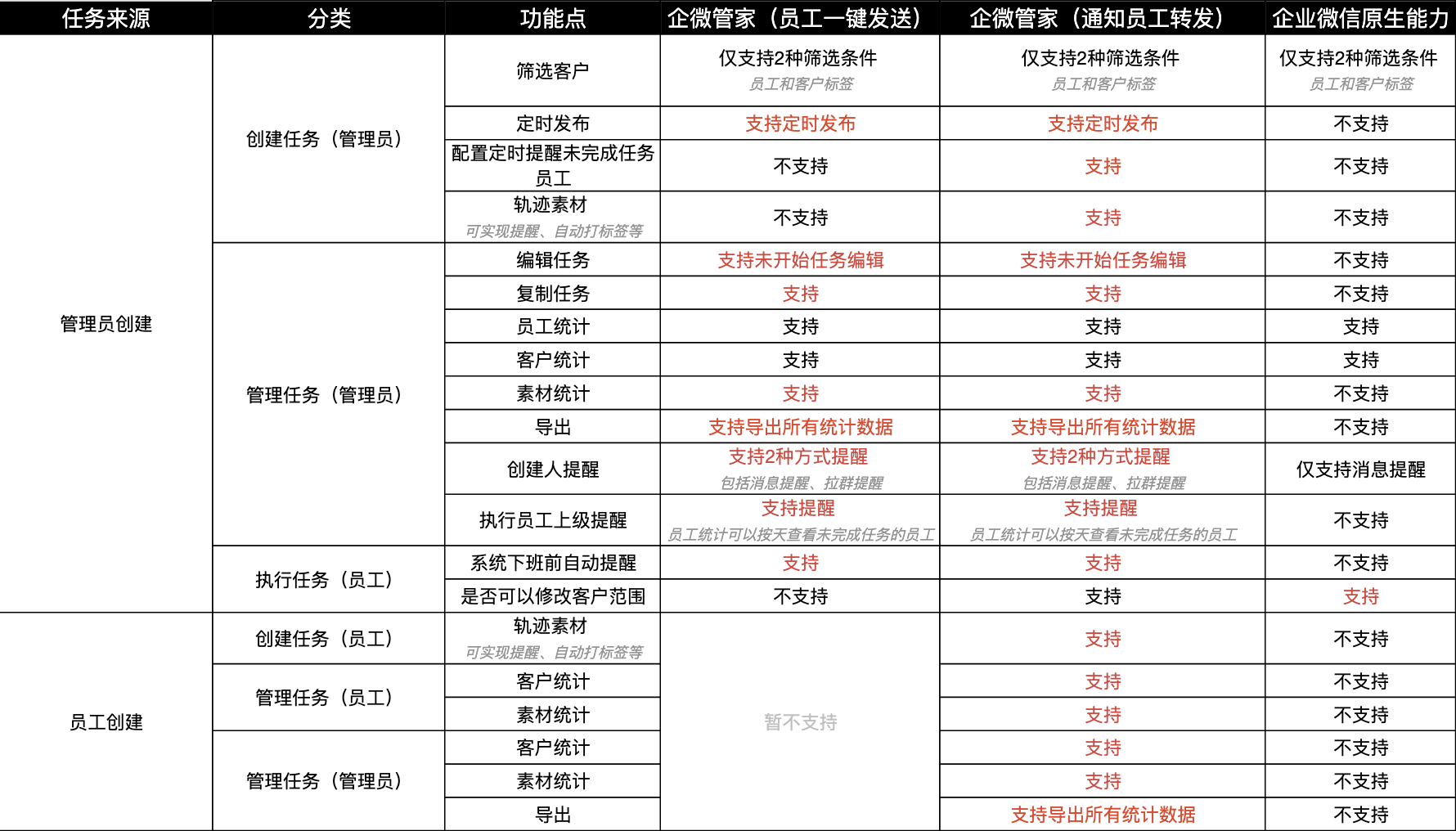
Q:企微管家「员工一键发送」(原企业群发)客户朋友圈功能与企业微信原生群发功能的区别是?
A:
管理能力升级,企微管家支持定时发布,支持对于未完成员工发起提醒;
统计能力升级,支持对员工发送、客户送达、评论点赞数据进行统计,并支持导出提高分析效率;
Q:企微管家群发朋友圈数据更新逻辑是?
A:不同数据有不同的更新时间节奏:
员工统计
员工一键发送朋友圈(企业群发):任务开始后前3天,15分钟更新一次,3天后访问页面的时候更新,数据预计会在1分钟左右完成更新;
通知员工转发朋友圈(个人群发):员工完成后立即更新;
客户统计
员工一键发送朋友圈(企业群发):任务开始后前3天,15分钟更新一次,3天后访问页面的时候更新,数据预计会在1分钟左右完成更新;
通知员工转发朋友圈(个人群发):员工完成后立即更新;
互动状态
仅群发朋友圈有此数据统计
员工发表后前7天,每小时更新一次,7天后每天更新一次;
Q:群发内容支持多少个附件?
A:群发客户朋友圈只能支持9个图片或者1个其他类型素材,暂时不支持选择小程序
Q:新建群发的任务名称有什么限制?群发内容文本字数上限是多少?
A:任务名称需要在15字以内;群发客户、客户群的文本字数最大支持1500字,群发朋友圈文本字数最大支持2000字
Q:群发消息可以删除或者编辑吗?
A:未到发送时间的任务可以编辑、删除;已过发送时间的任务不可以编辑、删除。
Q:是否可以提醒未完成的员工?
A:可以一天1次,通过应用消息提醒未完成员工群发
Q:群发朋友圈对附件有什么限制?
A:
- 员工一键发送朋友圈:群发上传或调用图片素材,图片总分辨率需控制在1555200px(155.5万像素),文件大小需要在10M以内,推荐企业使用1440x10800以内的图片;群发上传或调用视频素材,视频分辨率输出规格需要控制在720P(1280x720),视频时长不超过30秒,文件大小需要在10M以内;
- 通知员工转发朋友圈:群发上传或调用图片素材,图片控制在1440x10800以内;群发上传或调用视频素材,视频分辨率输出规格需要控制在720P(1280x720),视频时长不超过30秒,文件大小需要在10M以内;

